 Voltar
Voltar
|
Pessoa |
Disponível para: |
|
Este recurso possibilita o cadastro de clientes, obra, fornecedores, funcionários e funcionários de terceiros. Quanto mais o cadastro estiver completo e correto, melhor será para as operações e informações de sua empresa.
Este cadastro será utilizado em diversas operações como locação, ordem de manutenção, venda e outros.
|
Para o sistema multiempresa (mesmo banco de dados): este cadastro é único, ou seja, é compartilhado entre as várias empresas. |
Para iniciar o cadastro de pessoa no Sisloc acesse o caminho "Iniciar -> Cadastros -> Pessoa", é aberta a tela "Pessoa".
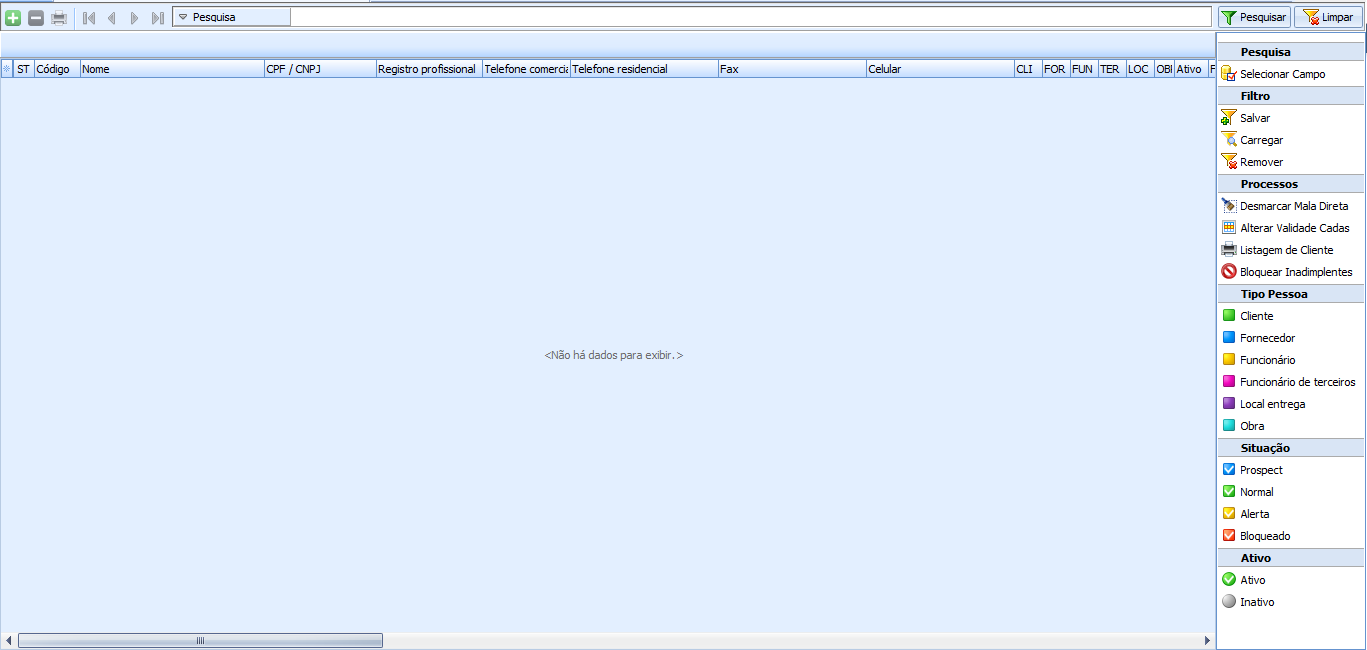
Figura
1 - Listagem de Pessoas
Depois de buscar e ordenar a listagem, existem os processos que são executados através do botão direito sobre a listagem:
 Figura
2 - Listagem de Pessoas
- clique com o botão direito do mouse sobre a listagem
Figura
2 - Listagem de Pessoas
- clique com o botão direito do mouse sobre a listagem
Aqui serão explicados os processos "Inserção rápida" e "Acesso rápido". Clique aqui para saber sobre as demais opções.
"Inserção rápida": permite a inserção rápida de adiantamento, contas a receber, contas a pagar, ficha de locação, pedido de venda, pedido de compra e ordem de manutenção para aquele cadastro de pessoa selecionado.
"Acesso rápido": permite o acesso rápido às telas de listagem de adiantamento, contas a receber, contas a pagar, ficha de locação, pedido de venda, pedido de compra e ordem de manutenção
Processos da tela de filtro
 : utilizado
para alterar a opção "Enviar mala direta", ao executá-lo e clicar
na opção "Sim" da tela de alerta que é exibida todos os cadastrados
selecionados terão o campo "Enviar mala direta" desmarcado.
: utilizado
para alterar a opção "Enviar mala direta", ao executá-lo e clicar
na opção "Sim" da tela de alerta que é exibida todos os cadastrados
selecionados terão o campo "Enviar mala direta" desmarcado.
 : utilizado
para alterar o campo "Data de validade" no cadastro de pessoa,
ou seja, alterar a data de validade de mais de um registro de uma só vez.
Ao executá-lo será aberta a tela "Pessoa - Alterar Validade Cadastro"
conforme mostra a imagem abaixo:
: utilizado
para alterar o campo "Data de validade" no cadastro de pessoa,
ou seja, alterar a data de validade de mais de um registro de uma só vez.
Ao executá-lo será aberta a tela "Pessoa - Alterar Validade Cadastro"
conforme mostra a imagem abaixo:
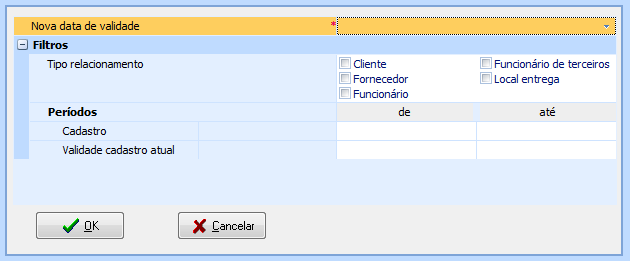
Figura
2 - Filtro de alteração
da Data de Validade do cadastro de Pessoas
"Nova data de validade": Informe a nova data de validade para os cadastros a serem alterados.
"Filtros": Através desta seção devem ser filtrados os cadastros que terão sua data de validade alterada. Os seguintes campos estarão disponível para filtro:
"Tipo relacionamento": Marque os tipos de relacionamentos que o registro deve possuir para que seja alterado, escolha entre: "Cliente", "Fornecedor", "Funcionário", "Funcionário de terceiros", "Local de entrega" e "Obra".
Ex.: Ao marcar o tipo "Cliente" apenas os registros que possuírem o tipo de relacionamento determinado como "Cliente" e se adaptarem aos outros filtros terão sua validade alterada.
Períodos "Cadastro": Informe o período de cadastro considerado para a alteração, apenas os registros dentro de tal intervalo e que se adaptarem aos outros campos de filtros terão sua validade alterada.
Períodos "Validade cadastro atual": Informe o período de validade do cadastro considerado para alteração, apenas os registros dentro de tal intervalo e que se adaptarem aos outros campos de filtros terão sua validade alterada.
Clique no botão  para
efetuar a alteração, ao acessar um cadastro que se adapte ao filtro selecionado
é possível observar que esse teve sua data de validade alterada.
para
efetuar a alteração, ao acessar um cadastro que se adapte ao filtro selecionado
é possível observar que esse teve sua data de validade alterada.
 : utilizado para gerar relatórios dos registros cadastrados
nesta tela. Para mais informações clique
aqui.
: utilizado para gerar relatórios dos registros cadastrados
nesta tela. Para mais informações clique
aqui.
Para cadastrar uma pessoa clique no botão  .
.
 : utilizado para bloquear os clientes que estão inadimplentes
de acordo com o parâmetro "Quantidade
de dias para bloqueio de clientes inadimplentes", definido no
cadastro de empresa. Para os títulos vencidos a mais dias do parâmetro,
o Sisloc mudará o status destes clientes para BLOQUEADO.
: utilizado para bloquear os clientes que estão inadimplentes
de acordo com o parâmetro "Quantidade
de dias para bloqueio de clientes inadimplentes", definido no
cadastro de empresa. Para os títulos vencidos a mais dias do parâmetro,
o Sisloc mudará o status destes clientes para BLOQUEADO.
Ex.:
PARÂMETRO - QUANTIDADE DE DIAS PARA BLOQUEIO |
5 |
| PESSOA | DATA CORRENTE | DATA VENCIMENTO | SERÁ BLOQUEADO? |
| CLIENTE 001 | 01/06/2018 | 30/05/2018 | NÃO |
| CLIENTE 002 | 01/06/2018 | 20/05/2018 | SIM |
| CLIENTE 003 | 01/06/2018 | 25/05/2018 | SIM |
Seção "Pessoa":
Essa seção será mostrada em todas as abas do cadastro de pessoa:
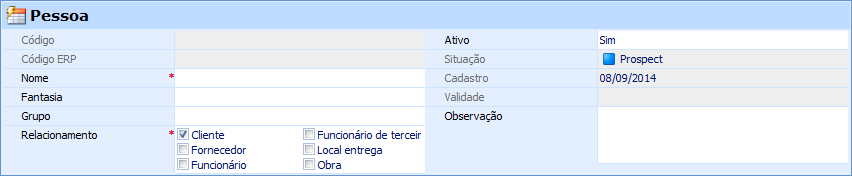
Figura
3 - Cabeçalho do
cadastro de Pessoa
Os seguintes campos e processos serão exibidos:
"Código": O sistema gera o código sequencialmente,
mas se preferir um código diferente clique no processo  localizado na seção de processos "Pessoa"
da tela, para informar o código desejado.
localizado na seção de processos "Pessoa"
da tela, para informar o código desejado.
"Nome": Informe a razão social (pessoa jurídica) ou nome completo (pessoa física) da pessoa que está sendo cadastrada.
"Fantasia": Informe o nome fantasia (pessoa jurídica). Esse é o nome através do qual a empresa é conhecida, seu nome 'popular'.
"Grupo": Informe o nome do grupo ao qual a pessoa cadastrada pertence . Este campo é utilizado principalmente no relatório de curva ABC para que se tenha o total de um grupo de pessoas e não individualmente. Este grupo é informado manualmente em cada cadastro e para que as pessoas sejam consideradas do mesmo grupo e sair corretamente no relatório é necessário que o nome deste seja informado da mesma forma em cada cadastro.
Ex.: Grupo - Global => é necessário escrever 'Global' em todas as pessoas que pertencerem a este grupo, se houver uma que for colocado 'Globau' esta não pertencerá a este grupo. A escrita deve ser a mesma em todas as pessoas.
"Relacionamento": Indique o tipo de pessoa que está cadastrando, marque uma ou mais dentre as opções:
"Cliente": Marque para indicar cadastro de cliente. Ao marcar essa opção, a aba "Local" será habilitada e a Situação será preenchida com o padrão "Prospect";
"Fornecedor": Marque para indicar cadastro de fornecedor;
"Funcionário": Marque para indicar cadastro de funcionário. Ao marcar essa opção, a aba "Inf. Tributárias / Fiscais" será desabilitada;
"Funcionário de terceiros": Marque para indicar cadastro de um funcionário de terceiros. Este tipo de pessoa será utilizado principalmente nos módulos de Treinamento e Ordem de Serviço. Ao selecionar esta opção, os seguintes campos serão de preenchimento obrigatório: na aba Dados - "Nome" e "País", na aba Informações Adicionais - "Instruções de cobrança" e "Empregador"(habilitado apenas para Funcionário de terceiros) e a aba "Inf. Tributárias / Fiscais" será desabilitada;
"Local de entrega": Marque para indicar se o endereço desta pessoa será listado na caixa de seleção de obras. Um cadastro de local de entrega é o mesmo que o cadastro de uma obra em andamento.
"Obra": Marque para indicar que esta pessoa representa o tipo cliente mais o local de entrega, ou seja, o cadastro se refere à obra de um cliente. Ao marcar essa opção, as abas "Local", "Serviços" e "Contas Bancárias" serão desabilitadas. Depois de salvar uma pessoa com o tipo "Obra", o campo "Relacionamento" ficará bloqueado para alteração e, na aba "Dados", os campos "Responsável pela obra" e "Obra" serão habilitados.
|
Para aqueles cadastros em que a pessoa é mais de um tipo, basta marcar cada um que ela representa, podendo ser marcado um ou mais: Ex.: Um fornecedor que também é cliente da locadora, então será "Cliente" e "Fornecedor", basta marcar seus respectivos tipos. Essa funcionalidade foi criada para que não seja necessário incluir diversos cadastros com o mesmo nome porém com tipos diferentes. O tipo "Obra" é uma exceção à esta regra, pois qualquer cliente do tipo "Obra" deve ter somente esse relacionamento e será utilizado, principalmente, no processo de Locação de Caçamba. |
"Ativo": Marque para indicar cadastro ativo.
"Situação": Selecione a situação em que o cadastro
se encontra. É possível definir uma situação padrão para a inclusão
do cadastro dentro das configurações gerais do sistema, clique
aqui para mais informações. O processo  ficará disponível após salvar cadastro e será
utilizado para abrir o formulário de alteração do status
da pessoa selecionada:
ficará disponível após salvar cadastro e será
utilizado para abrir o formulário de alteração do status
da pessoa selecionada:
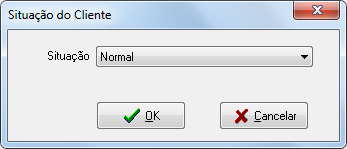
Figura
4 - Tela para alteração
da situação do cadastro de pessoa
Alterne entre:
 :
Quando abrir uma ficha de locação para este cliente, será mostrada
a mensagem "Cliente em alerta" e todas as informações
cadastradas no campo de observação.
:
Quando abrir uma ficha de locação para este cliente, será mostrada
a mensagem "Cliente em alerta" e todas as informações
cadastradas no campo de observação.
 : O sistema não
permite abertura de locações, vendas... para este cliente devido
ao bloqueio.
: O sistema não
permite abertura de locações, vendas... para este cliente devido
ao bloqueio.
 :
Situação normal, cliente fica liberado para efetuar movimentações.
Esta pessoa será exibida na cor Preta na listagem de cadastro
de pessoa.
:
Situação normal, cliente fica liberado para efetuar movimentações.
Esta pessoa será exibida na cor Preta na listagem de cadastro
de pessoa.
 :
Situação de prospecção, ainda não é um cliente ativo na empresa.
Ao cadastrar uma nova pessoa do tipo "Cliente" esta
ficará como "Prospect"
indicando que o mesmo ainda não é cliente da empresa e está em
processo de prospecção, neste caso poderá ser utilizado apenas
em orçamentos, para aprovar venda/locação é necessário alterar
sua situação.
:
Situação de prospecção, ainda não é um cliente ativo na empresa.
Ao cadastrar uma nova pessoa do tipo "Cliente" esta
ficará como "Prospect"
indicando que o mesmo ainda não é cliente da empresa e está em
processo de prospecção, neste caso poderá ser utilizado apenas
em orçamentos, para aprovar venda/locação é necessário alterar
sua situação.
O conjunto das permissões abaixo é que definirá se o usuário poderá ou não alterar o a situação do cadastro de pessoa e, para qual situação poderá alterar. Estas são definidas no cadastro de nível.
Alterar Prospect: Indica que o usuário pode alterar a situação de um cadastro de cliente que esteja na situação prospect.
Alterar Normal: Indica que o usuário pode alterar a situação de um cadastro de cliente que esteja na situação Normal.
Alterar Alerta: Indica que o usuário pode alterar a situação de um cadastro de cliente que esteja na situação de Alerta
Alterar Bloqueado: Indica que o usuário pode alterar a situação de um cadastro de cliente que esteja na situação de Bloqueado
Permissões que indicam para quais situações o usuário pode alterar a situação do cadastro:
Ir para Prospect: Indica que o usuário pode alterar o cadastro de pessoa, colocando-o na situação Prospect.
Ir para Normal: Indica que o usuário pode alterar o cadastro de pessoa, colocando-o na situação Normal.
Ir para Alerta: Indica que o usuário pode alterar o cadastro de pessoa, colocando-o na situação Alerta.
Ir para Bloqueado: Indica que o usuário pode alterar o cadastro de pessoa, colocando-o na situação Bloqueado
"Permitir locação caçamba":
define se a locação de caçambas poderá ser efetuada mesmo quando o
cliente estiver bloqueado.
Este campo somente será exibido quando o módulo Locação
de Caçambas estiver habilitado e quando o cadastro de pessoa estiver
com o status igual a "Bloqueado".

Figura
5 - Campo "Permitir
locação caçamba"
"Cadastro": Data da inclusão do cadastro, preenchido com a data do sistema ao inseri-lo.
"Validade": Informe a data de validade do cadastro,
este campo controla a validade dos dados levantados perante cartório
e juntas comerciais referentes a pessoa cadastrada (certidão negativa).
Se esta validade estiver vencida, será exibida a mensagem de alerta
para o usuário no momento da inserção de uma operação para este, sua
alteração pode ser realizada através do processo  que abrirá o formulário de alteração da data de validade, essa opção
só será possível quando o cadastro não estiver em modo de edição.
que abrirá o formulário de alteração da data de validade, essa opção
só será possível quando o cadastro não estiver em modo de edição.
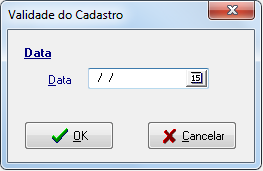
Figura
6 - Tela para alteração
da Data de validade do cadastro de pessoa
É possível configurar o sistema para bloquear sempre as operações para clientes com cadastro vencido, clique aqui para mais informações sobre as configurações de cadastros do sistema.
A data de validade será preenchida ou alterada automaticamente ao mudar a situação do cadastro para "Normal" quando o parâmetro "Dias de validade do cadastro de pessoa" estiver preenchido com um número maior que zero: data atual + quantidade de dias informada no parâmetro.
"Observação": Campo livre para incluir as observações
necessárias. Clique no botão  para abrir a tela "Observação" onde será possível selecionar
um texto pré-configurado no sistema (clique
aqui para mais informações sobre o cadastro de texto no sistema)
ou ainda digitar uma observação livre, clique no botão
para abrir a tela "Observação" onde será possível selecionar
um texto pré-configurado no sistema (clique
aqui para mais informações sobre o cadastro de texto no sistema)
ou ainda digitar uma observação livre, clique no botão  para gravar as informações.
para gravar as informações.
 :
Criar anotações e anexos para a pessoa que está sendo cadastrada, para
mais informações sobre o cadastro de anotações e anexos clique
aqui. Se adicionar uma anotação tipo "Lembrete" e a Data
Prevista for vazia ou menor que a data atual, passará a ser apresentado
em AVISOS um item entitulado "Lembretes de Pessoa".
:
Criar anotações e anexos para a pessoa que está sendo cadastrada, para
mais informações sobre o cadastro de anotações e anexos clique
aqui. Se adicionar uma anotação tipo "Lembrete" e a Data
Prevista for vazia ou menor que a data atual, passará a ser apresentado
em AVISOS um item entitulado "Lembretes de Pessoa".
 : Transferir
todos os relacionamentos com operações de um registro para o outro, ao
clicar neste botão é aberta a tela "Transfere Relacionamentos",
conforme mostra a imagem abaixo:
: Transferir
todos os relacionamentos com operações de um registro para o outro, ao
clicar neste botão é aberta a tela "Transfere Relacionamentos",
conforme mostra a imagem abaixo:
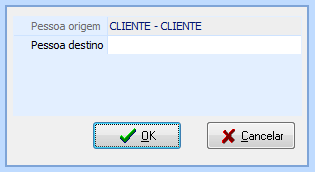
Figura
7 - Tela para transferência
de relacionamento entre pessoas
Informe a pessoa de destino e clique no botão  ,
este processo pode ser utilizado quando uma pessoa possuir dois cadastros
ou em casos em que as operações de um registro serão transferidas para
outro.
,
este processo pode ser utilizado quando uma pessoa possuir dois cadastros
ou em casos em que as operações de um registro serão transferidas para
outro.
 : Através
deste processo é possível fazer a impressão de envelopes com os dados
do endereço, contato ou obras do cadastro de acordo com o que for configurado
na tela de impressão. Ao clicar nesse processo será aberta a tela "Impressão
de Envelope":
: Através
deste processo é possível fazer a impressão de envelopes com os dados
do endereço, contato ou obras do cadastro de acordo com o que for configurado
na tela de impressão. Ao clicar nesse processo será aberta a tela "Impressão
de Envelope":
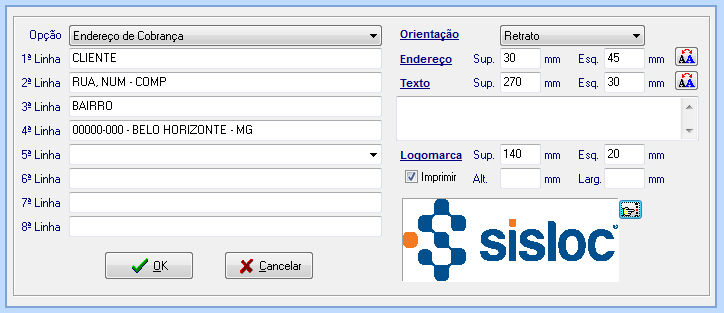
Figura
8 - Tela para configuração
de impressão de envelope do cadastro de pessoa
"Opção": Selecione o endereço que deseja imprimir no envelope, escolha entre "Endereço de Cobrança" ou "Endereço de Cliente".
"1ª linha", "2ª linha", "3ª linha", "4ª linha": Preenchidos de acordo com os dados do endereço escolhido.
"5ª linha": Referente ao contato do cliente, selecione aos cuidados de quem a correspondência deve ser entregue. O texto padrão "A/C de Sr(a). [nome do contato]" será impresso.
"6ª linha", "7ª linha", "8ª linha": Utilizados para inserir outras informações necessárias.
"Orientação": Selecione a forma de impressão do envelope, escolha entre "Retrato" e "Paisagem".
"Endereço": Informe o espaçamento em milímetros para
a impressão do endereço no envelope. Clique em  para alterar a fonte do texto a ser impresso.
para alterar a fonte do texto a ser impresso.
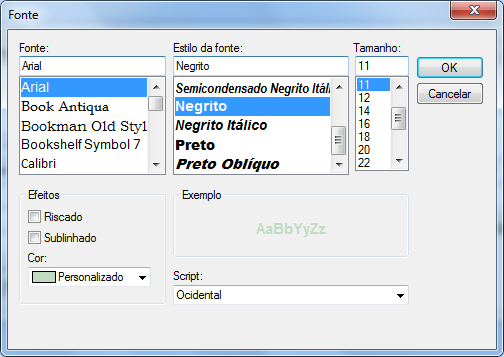
Figura
9 - Configuração
da fonte utilizada na impressão de envelopes do cadastro de pessoa
"Texto": Informe o espaçamento em milímetros para
a impressão do texto no envelope. Clique em  para alterar a fonte do texto a ser impresso. Digite o texto a ser
impresso na quadro abaixo deste campo.
para alterar a fonte do texto a ser impresso. Digite o texto a ser
impresso na quadro abaixo deste campo.
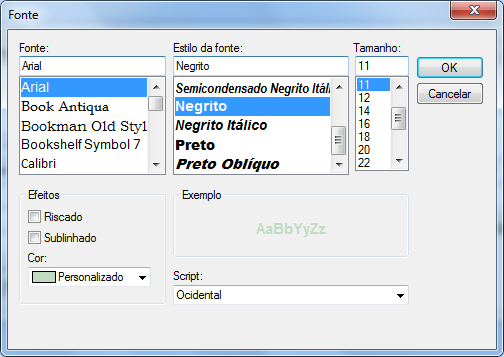
Figura
10 - Configuração
da fonte utilizada na impressão de envelopes do cadastro de pessoa
"Logomarca": Informe o espaçamento em milímetros para
a impressão da logomarca no envelope. Clique em  para buscar a imagem a ser impressa como logomarca no envelope.
para buscar a imagem a ser impressa como logomarca no envelope.
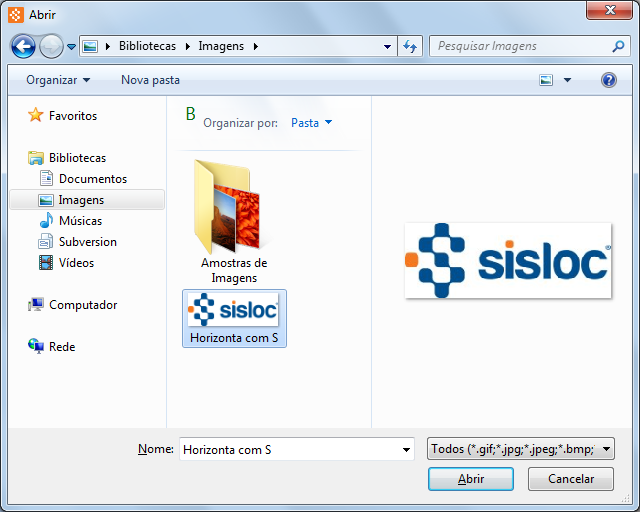
Figura
11 - Tela de seleção
da Logomarca a ser impressa no Envelope do cadastro de pessoa
"Imprimir": Marque para indicar que a logomarca será impressa.
Clique em  para fazer a impressão do envelope.
para fazer a impressão do envelope.
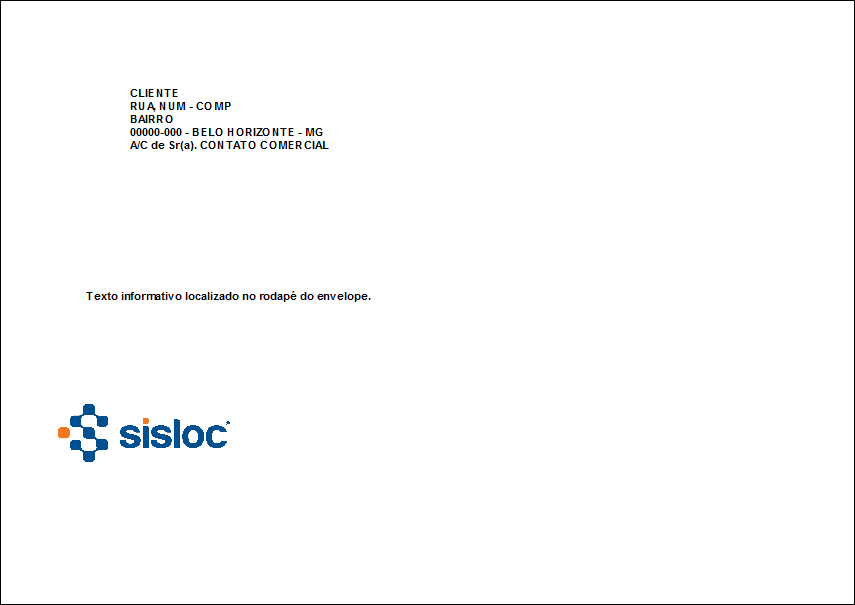
Figura
12 - Impressão de
Envelope de teste do cadastro de Pessoa, formato Paisagem
 :
Através deste processo é possível visualizar as informações comerciais
do cadastro. Os campos dessa tela exibida não são editáveis.
:
Através deste processo é possível visualizar as informações comerciais
do cadastro. Os campos dessa tela exibida não são editáveis.
Está dividido em diversas abas.
O campo "Pessoa" exibe o nome do cadastro de pessoa selecionado, conforme imagem abaixo, e o processo (raio) permite buscar todas as pessoas que possuem a mesma raiz de CNPJ (Matriz e Filial). Ao executar o processo abrirá uma listagem com todas as pessoas que possuem a mesma raiz de CNPJ do cadastro selecionado (ou seja, 8 primeiros dígitos). Ao marcar mais cadastros as informações comerciais serão somadas e os totais exibidos na mesma tela.
RESUMO
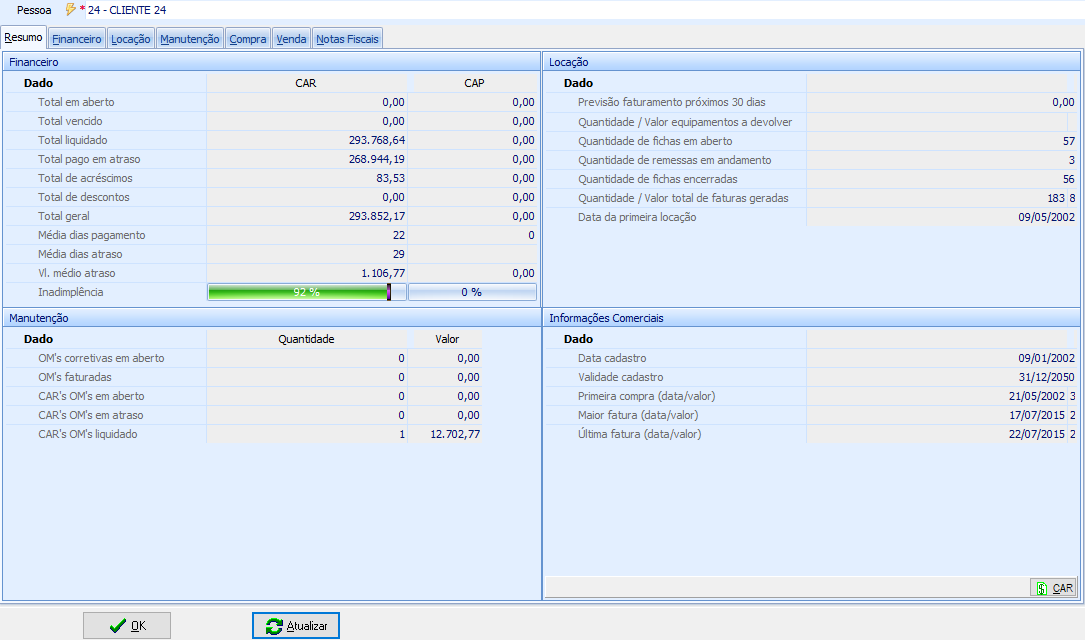 Figura 13 - Informações Comerciais - Resumo
Figura 13 - Informações Comerciais - Resumo
A barra de percentual vista no quadrante FINANCEIRO acima consegue-se realizando o seguinte cálculo:
FINANCEIRO
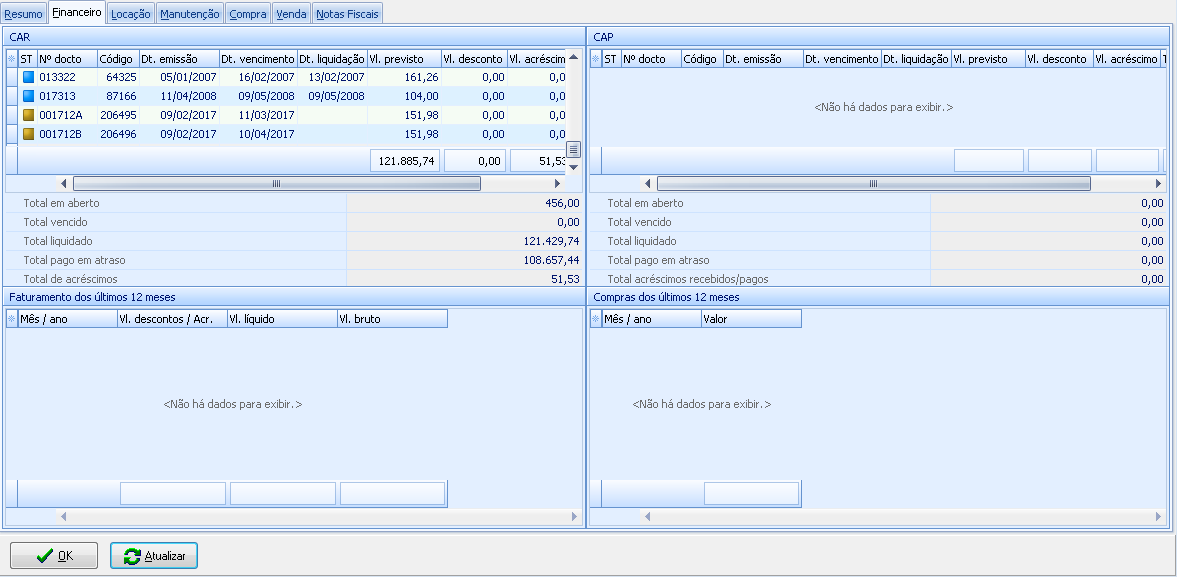
Figura 14 - Informações Comerciais -
Financeiro
LOCAÇÃO
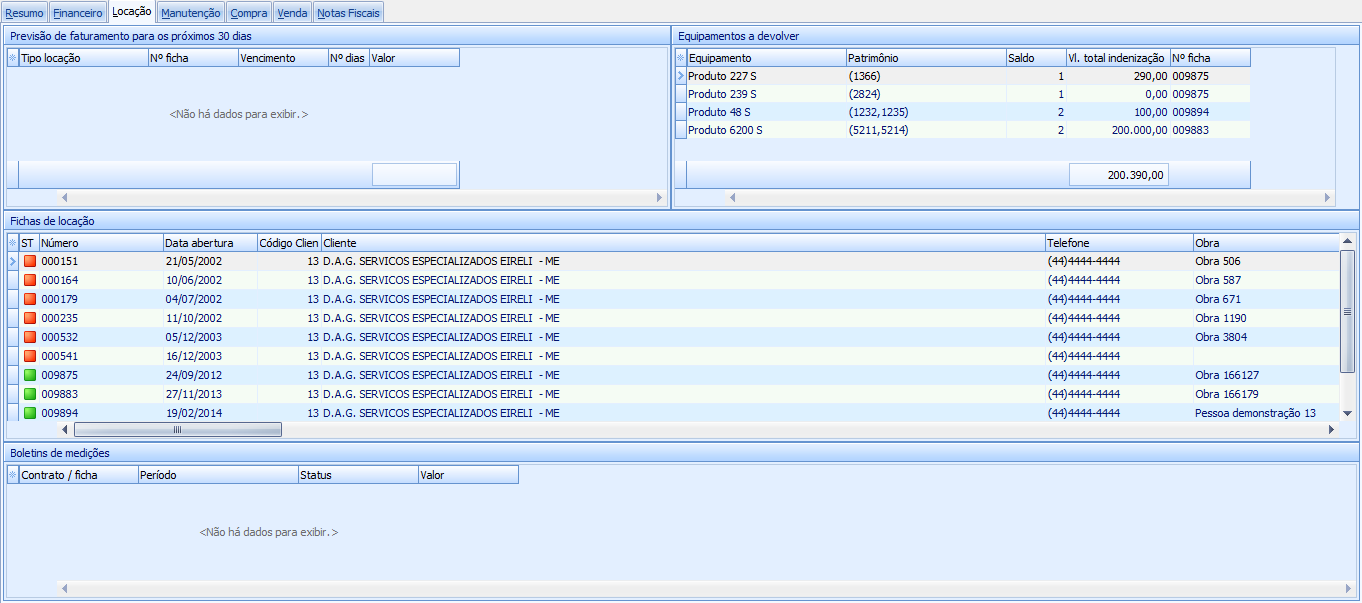
Figura 15 - Informações Comerciais -
Locação
MANUTENÇÃO
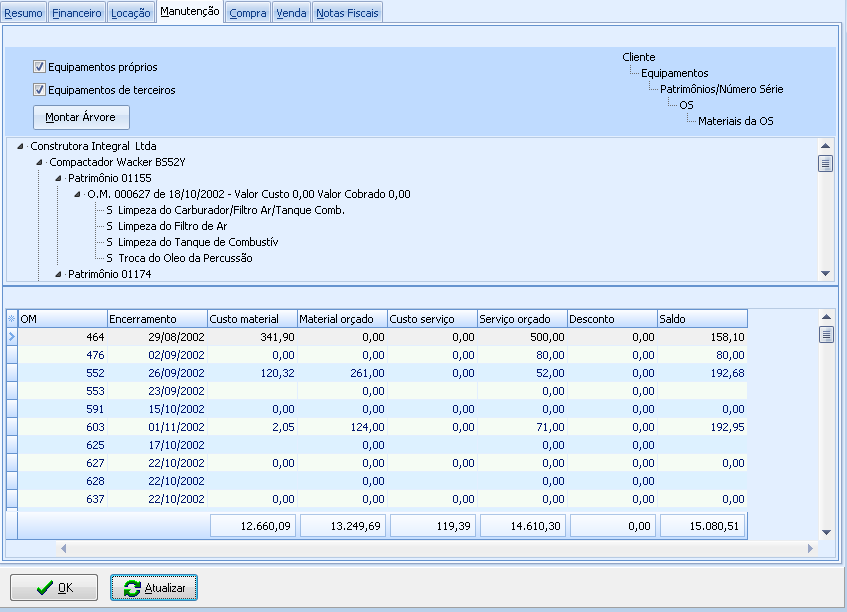
Figura 16 - Informações Comerciais -
Manutenção
COMPRA
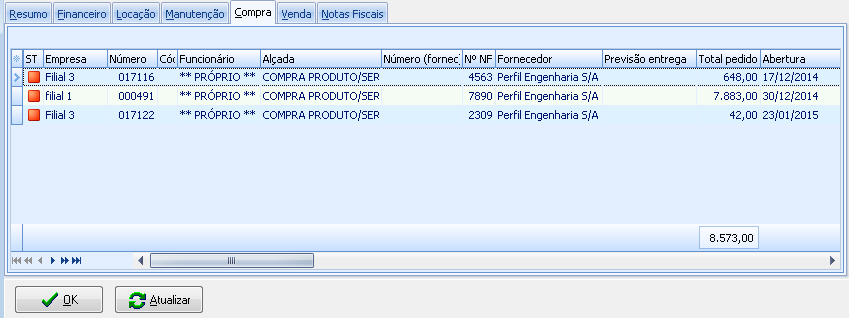
Figura 17 - Informações Comerciais -
Compra
VENDA
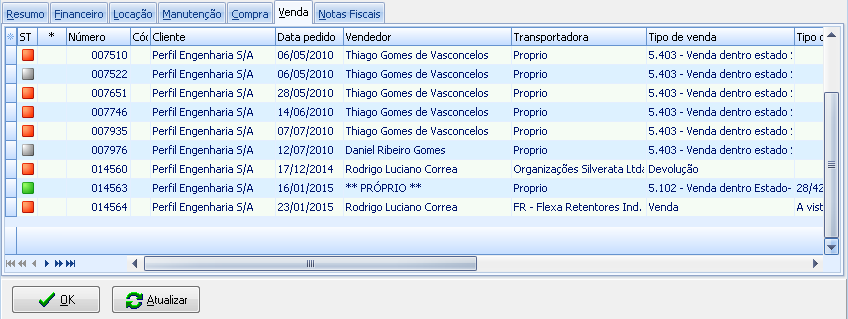
Figura 18 - Informações Comerciais -
Venda
NOTAS FISCAIS
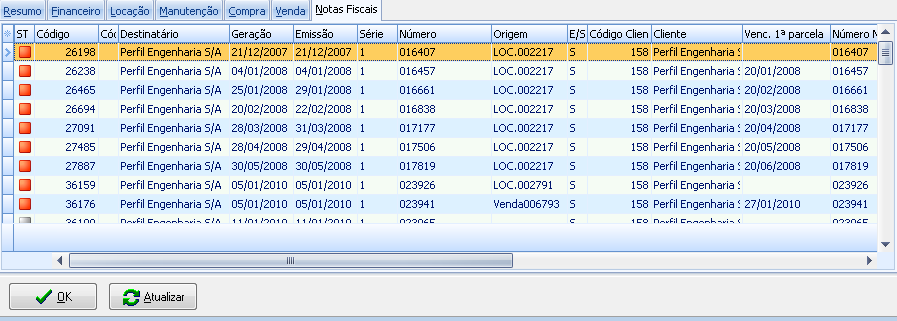
Figura 19 - Informações Comerciais -
Notas Fiscais
"Cliente": Nome do cliente ao qual está visualizando
os dados. Em frente a este campo existe o botão  ,
ao clicar neste será aberta a tela "Contas a receber [nome do
cliente]" onde estarão detalhados os lançamentos em aberto para
este, se houver.
,
ao clicar neste será aberta a tela "Contas a receber [nome do
cliente]" onde estarão detalhados os lançamentos em aberto para
este, se houver.
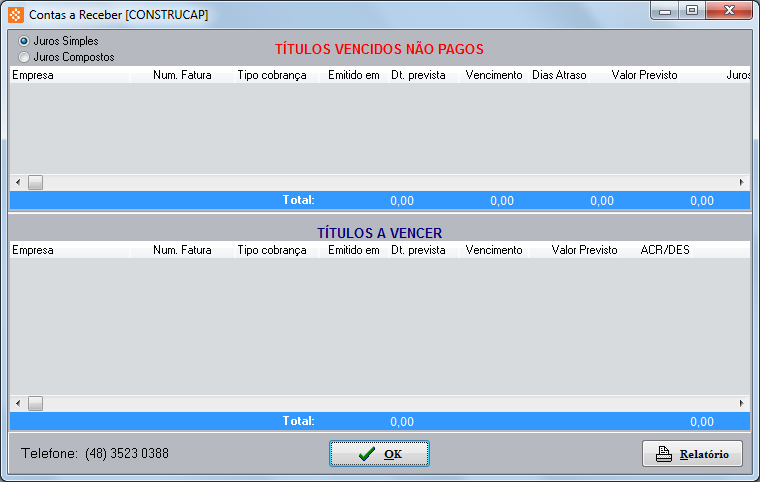
Figura
20 - Tela com as
informações da situação do cliente perante suas obrigações financeiras
com a empresa
"Data do Cadastro": Data em que foi incluído o cadastro.
"Validade do cadastro": Data de validade preenchida na tela de cadastro.
"Primeira compra": Data em que foi realizada a primeira compra do cliente.
"Valor": Valor do primeiro Contas a Receber emitido para este cliente.
"Maior Fatura": Data em que foi emitida a maior fatura do cliente.
"Valor": Valor da maior fatura emitida.
"Ultima Fatura": Data em que foi emitida a última fatura para este cliente.
"Valor": Valor da última fatura emitida.
"Quant. de Títulos": Quantidade de lançamentos Contas a Receber em aberto para este cliente.
"Valor Acumulado": Valor total acumulado de Contas a Receber em aberto até a data corrente.
"Média de dias de Atraso": Valor da média calculada dos dias de atraso no pagamento das faturas deste cliente, o seguinte cálculo será realizado: Média de dias de atraso = dias de atraso de todos os Contas a Receber / número total de Contas a Receber.
"Valor médio": Valor médio dos lançamentos abertos, o seguinte cálculo será realizado: Valor médio = Valor Total de Contas a Receber / número total de Contas a Receber.
Clique no botão  para voltar a tela do cadastro.
para voltar a tela do cadastro.
As seguintes abas serão mostradas no cadastro de pessoa:
|
Aba "1-Dados"
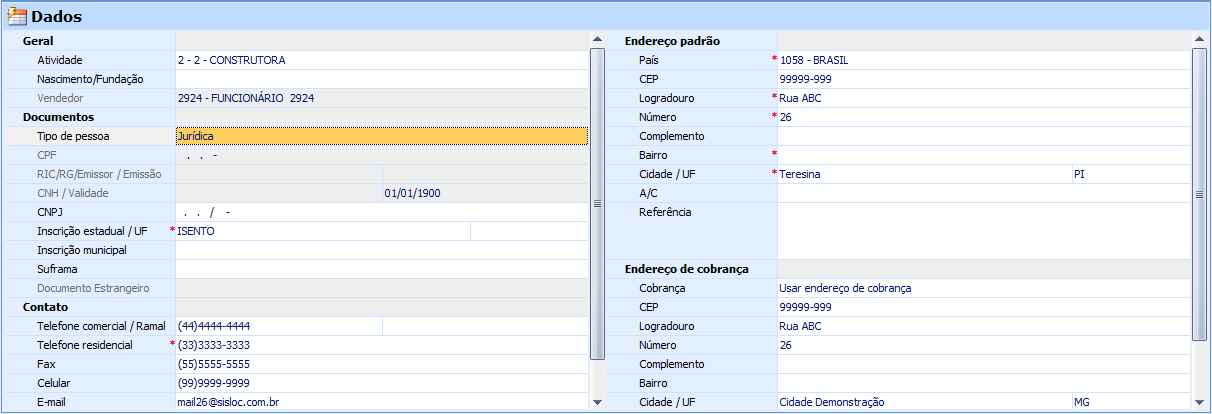
Figura
21 - Tela de cadastro
de Pessoa, aba "1 Dados"
"Geral"
"Responsável pela obra" (Apresentado apenas para cadastro com relacionamento "Obra"): Selecione o cadastro de pessoa que representa o cliente desta obra. Depois de salvar o cadastro, não será possível modificar esse campo. Apresentado apenas para pessoas com o "Relacionamento" igual a "Obra";
"Obra" (Apresentado apenas para cadastro com relacionamento "Obra"): Efetue o relacionamento, se necessário, de uma obra já cadastrada (cadastro de local de obra), assim os seguintes dados desta obra serão transportados para o cadastro de pessoa que está sendo realizado:
- campo "Cadastro" da seção "Pessoa" (data de cadastro);
- campo "Nome" e "Fantasia" da seção "Pessoa";
- campos "CNPJ", "CPF", "Inscrição Municipal" da aba "Dados";
- campos "Matrícula CEI" e "ART" da aba "Local";
- campos "Pessoa para contato", "E-mail", "Telefone", "Fax", "CEP" da aba "Local";
- seção "Endereço padrão";
Depois de salvar o cadastro, não será possível modificar esse campo. Apresentado apenas para pessoas com o "Relacionamento" igual a "Obra";
"Atividade" (Apresentado apenas para cadastro com relacionamento diferente de "Obra"): Selecione a área de atuação da pessoa cadastrada. Utilizado na emissão de mala direta através do marketing de relacionamento, assim é possível enviar uma propaganda para os clientes específicos de cada área de interesse.
"Nascimento/Fundação" (Apresentado
apenas para cadastro com relacionamento diferente de "Obra"):
Informe a data de nascimento para pessoa Física ou data de fundação
para pessoa jurídica ou órgão público. Clique no botão  para abrir o calendário e selecionar a data.
para abrir o calendário e selecionar a data.
"Vendedor": Selecione o vendedor padrão para o cliente,
habilitado apenas para o cadastro de pessoa do tipo "Cliente"
e utilizado para indicar o funcionário que fidelizou o cliente na
empresa. Depois de realizar esta fidelização, ao criar uma operação
para o cliente, o vendedor preenchido será indicado no seu respectivo
campo dentro da operação, podendo ser alterado. Clique no botão  para abrir
o formulário de alteração do vendedor padrão do cliente.
para abrir
o formulário de alteração do vendedor padrão do cliente.
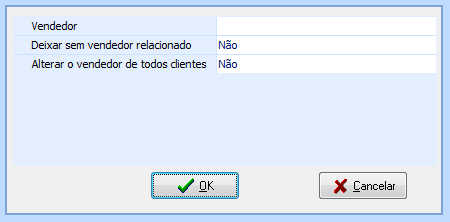
Figura
22 - Formulário de
alteração do vendedor da Pessoa
É possível informar um novo vendedor (campo "Vendedor"), deixar sem vendedor relacionado (campo "Deixar sem vendedor relacionado") ou ainda realizar essa alteração para todos os clientes que pertencem ao vendedor atual (campo "Alterar o vendedor de todos os clientes").
"Documentos"
"Tipo de pessoa": Selecione o tipo de pessoa, escolha entre "Física", "Jurídica", "Órgão público" ou "Exterior".
Para o tipo "Física" os campos "RIC/RG/Emissor", "Data emissão" e "CPF" serão habilitados e o campo "CNPJ" desabilitado;
Para os tipos "Jurídica" e "Órgão público" será feito o contrário, habilitando o campo "CNPJ" e desabilitando os campos "RIC/RG/Emissor", "Data emissão" e "CPF";
A opção "Exterior" deve ser utilizada para indicar que o cliente ou fornecedor está localizado fora do país, assim os campos CNPJ e CPF não serão obrigatórios, esta opção foi criada para a emissão de notas de importação e exportação. Se o usuário selecionar tipo de pessoa igual à "Exterior", serão alterados os campos "Cidade" e "UF" para "Exterior" e "EX" respectivamente. Neste caso será permitido cadastrar a pessoa sem ser obrigatória a informação do CNPJ/CPF ou IE, mesmo se a configuração de parâmetros do sistema assim obrigar.
"Inscrição municipal": Informe o número da inscrição municipal da empresa, a Inscrição Municipal (IM) é o número de identificação do contribuinte no Cadastro Tributário Municipal. A inscrição municipal está no alvará que deve ficar, em local visível a todos, na sede da empresa.
"Inscrição estadual / UF": Informe o número da inscrição estadual da empresa e o Estado onde a mesma está registrada.
Caso a pessoa seja isenta, informe a palavra "Isento"; será utilizado para a emissão de nota fiscal eletrônica, se estiver escrito de forma diferente ao emitir a nota a receita não fará sua validação, emitindo erro de IE.
Para cadastro que esteja em processo de obtenção, informe o termo "Em andamento".
Para inscrição de produtor rural, o código deve ser iniciado com a letra "P", neste caso é possível possuir o mesmo CPF com inscrições diferentes, visto que a inscrição é por fazenda e um produtor pode ter mais de uma fazenda.
Esta informação deve estar preenchida para emissão de nota fiscal eletrônica, a Inscrição Estadual (IE) é o registro do contribuinte no cadastro do ICMS mantido pela Receita Estadual. Com a inscrição, o contribuinte do ICMS passa a ter o registro formal do seu negócio, junto à Receita Estadual do estado onde está estabelecido. Um produtor rural, mesmo sendo pessoa física, também possui IE e por esse motivo este campo fica habilitado para pessoas físicas.
"Suframa": Informe o código SUFRAMA da pessoa que está sendo cadastrada, caso se aplique. Este campo será utilizado para a geração do bloco '0000' (Abertura do Arquivo Digital e Identificação da Entidade) do EFD ICMS/IPI.
|
A Superintendência da Zona Franca de Manaus (Suframa) é uma autarquia vinculada ao Ministério do Desenvolvimento, Indústria e Comércio Exterior que administra a Zona Franca de Manaus - ZFM, com a responsabilidade de construir um modelo de desenvolvimento regional que utilize de forma sustentável os recursos naturais, assegurando viabilidade econômica e melhoria da qualidade de vida das populações locais. O Convênio ICMS 143/2006 instituiu a Escrituração Fiscal Digital – EFD, de uso obrigatório para os contribuintes do Imposto sobre Operações Relativas à Circulação de Mercadorias e sobre Prestações de Serviços de Transporte Interestadual e Intermunicipal e de Comunicação - ICMS ou do Imposto sobre Produtos Industrializados - IPI. A EFD é de uso obrigatório para todos os contribuintes do ICMS ou do IPI, podendo os mesmos serem dispensados dessa obrigação, desde que a dispensa seja autorizada pelo fisco da unidade federada do contribuinte e pela Secretaria da Receita Federal do Brasil. |
"Documento": Número do passaporte ou documento legal para identificação de pessoa estrangeira, cadastro com o "Tipo pessoa" selecionado como "Exterior".
"CNPJ": Informe o número do CNPJ da empresa. Este campo só estará habilitado para cadastros que tenham o campo "Tipo pessoa" marcado como "Jurídica" ou "Órgão Público".
|
A sistema permite incluir pessoas jurídicas com o mesmo CNPJ desde que a inscrição estadual seja diferente. |
"CPF": Informe o número de CPF da pessoa. Este campo só estará habilitado para cadastros que tenham o campo "Tipo pessoa" marcado como "Física".
"RIC/RG/Emissor / Emissão": Informe o número de identidade
e o órgão emissor do documento de identidade da pessoa no primeiro
campo e no segundo a Data de Emissão do documento de identidade da
pessoa, clique no botão  para abrir o calendário
e selecionar a data desejada. Este campo só estará habilitado para
cadastros que tenham o campo "Tipo" selecionado como "Física".
para abrir o calendário
e selecionar a data desejada. Este campo só estará habilitado para
cadastros que tenham o campo "Tipo" selecionado como "Física".
"CNH / Validade": Informe o número da carteira nacional
de habilitação da pessoa cadastrada e a data de vencimento da carteira
nacional de habilitação da pessoa cadastrada. Clique no botão  para abrir
o calendário e selecionar a data desejada.
para abrir
o calendário e selecionar a data desejada.
"Matrícula CEI": Informe o número de matrícula no cadastro específico do INSS. Apenas informativo. Apresentado apenas para pessoas com o "Relacionamento" igual a "Obra".
|
Os campos "Mat. CEI" e "ART" serão utilizados principalmente no momento da entrega do equipamento na obra, a pessoa responsável pelo recebimento deve possuir estes documentos em mãos, pois o entregador só irá liberar a mercadoria se o recebedor estiver de posse e comprovar ser o responsável do recebimento. Isto ocorre pois existem casos em que o equipamento é entregue em uma obra que possui mais de uma empresa de serviços, então para ter o controle na entrega do equipamento estes documentos são solicitados. |
"Contato"
"Telefone comercial/Ramal", "Telefone residencial", "Fax", "Celular": Informe os números/ramal para contato com a pessoa cadastrada. Os campos de telefone do sistema não possuem máscara padrão para preenchimento (Ex.: (__) ____ - ____ ) devido às diversidades de forma de escrita de um telefone, como por exemplo código do país, entre outras.
"E-mail":
Informe o endereço de e-mail
do cadastro. Clique no processo  para enviar
uma mensagem para o e-mail
cadastrado, ao clicar neste botão se houver um e-mail
corretamente configurado na máquina (Ex.:
Outlook) a tela para a criação
de novo e-mail será aberta.
Cadastrando mais de um endereço utilize ';' para separá-los. Os dados
deste campo serão utilizados principalmente para o envio da nota fiscal
eletrônica para o cliente.
para enviar
uma mensagem para o e-mail
cadastrado, ao clicar neste botão se houver um e-mail
corretamente configurado na máquina (Ex.:
Outlook) a tela para a criação
de novo e-mail será aberta.
Cadastrando mais de um endereço utilize ';' para separá-los. Os dados
deste campo serão utilizados principalmente para o envio da nota fiscal
eletrônica para o cliente.
"Site": Informe
o endereço do site da empresa.
Clique no processo  para acessá-lo.
para acessá-lo.
"Caçamba": Esta aba é apresentada apenas para relacionamento do tipo "Obra", são exibidos os mesmos campos da aba "Caçamba" no cadastro de cliente, aba "Informações adicionais" e "Local de entrega".
"Endereço padrão":
"País", "CEP", "Logradouro", "Número", "Complemento", "Bairro" e "Cidade / UF": Informe os dados do endereço padrão do cadastro, o campo "Bairro" buscará os itens do cadastro de Bairro, no sistema. O campo "País" foi criado para os fornecedores/clientes do exterior e será utilizado para indicar de qual país a mercadoria está sendo importada ou para qual está sendo exportada, este campo é de múltipla escolha e traz a listagem de todos os países de acordo com a tabela sugerida pelo "Manual de integração - Contribuinte" que contém a relação de países: Tabela de Países. Ao incluir um cadastro a opção padrão deste campo será "Brasil". Se o usuário selecionar um país diferente de Brasil serão alterados os campos "Cidade" e "UF" para "Exterior" e "EX" respectivamente. Neste caso será permitido cadastrar a pessoa sem ser obrigatória a informação do CNPJ/CPF ou IE, mesmo se a configuração de parâmetros do sistema assim obrigar. Os campos de cidade e UF também serão preenchidos com essas informações quando o tipo da pessoa estiver selecionado como "Exterior".
"A/C": Informe o nome do responsável pelo recebimento de correspondências.
"Referência": Informe uma referência para o endereço,
clique no botão  para abrir a tela "Referência" onde será possível selecionar
um texto pré-configurado no sistema (clique
aqui para mais informações sobre o cadastro de texto no sistema)
ou ainda digitar uma referência do endereço, clique no botão
para abrir a tela "Referência" onde será possível selecionar
um texto pré-configurado no sistema (clique
aqui para mais informações sobre o cadastro de texto no sistema)
ou ainda digitar uma referência do endereço, clique no botão  para gravar as informações.
para gravar as informações.
"Endereço de cobrança":
"Cobrança": Selecione se o endereço de cobrança será o mesmo que o endereço padrão ou não, escolha, respectivamente, "Usar endereço padrão" ou "Usar endereço de cobrança". Ao selecionar a opção "Usar endereço padrão" os campos desta seção serão desabilitados e podem ser modificados.
"CEP", "Logradouro", "Número", "Complemento", "Bairro" e "Cidade / UF": O sistema preencherá os dados do endereço de cobrança com as mesmas informações do endereço padrão, porém ao selecionar a opção "Usar endereço de cobrança" no campo "Cobrança" será necessário incluir as informações do endereço de cobrança.
"A/C": Informe o nome do responsável pelo recebimento de correspondências.
"Referência": Informe a referência para este endereço,
clique no botão  para abrir a tela "Referência", onde será possível selecionar
um texto pré-configurado no sistema (clique
aqui para mais informações sobre o cadastro de texto no sistema)
ou ainda digitar uma referência do endereço, clique no botão
para abrir a tela "Referência", onde será possível selecionar
um texto pré-configurado no sistema (clique
aqui para mais informações sobre o cadastro de texto no sistema)
ou ainda digitar uma referência do endereço, clique no botão  para gravar as informações.
para gravar as informações.
Processos da aba:
 : Utilize
este processo para informar um código diferente do que foi sugerido pelo
sistema para a pessoa que estiver sendo cadastrada. Este processo será
habilitado somente durante a inclusão de um registro. Ao clicar neste
processo será exibida a seguinte tela:
: Utilize
este processo para informar um código diferente do que foi sugerido pelo
sistema para a pessoa que estiver sendo cadastrada. Este processo será
habilitado somente durante a inclusão de um registro. Ao clicar neste
processo será exibida a seguinte tela:
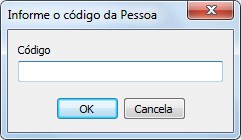
Figura
23 - Formulário para
informação de novo código para a Pessoa
Informe o código desejado e clique no botão "Ok".
 :
Através deste processo é possível copiar o cadastro selecionado para a
base de dados de outras empresas. Clique
aqui para mais informações sobre o funcionamento desta cópia.
:
Através deste processo é possível copiar o cadastro selecionado para a
base de dados de outras empresas. Clique
aqui para mais informações sobre o funcionamento desta cópia.
Aba "2-Dados do colaborador"
Dependendo da configuração de cálculo da comissão, os campos serão habilitados ou não. Veja nas figuras abaixo:

Figura
24 - Aba "Dados
do Colaborador": Sem Grupo de Comissão (configuração por hierarquia
de comissão)

Figura 25 - Aba "Dados do Colaborador": Com Grupo de Comissão (configuração sem hierarquia de comissão)
 para
abrir a tela de pesquisa do cadastro de pessoas do tipo cliente e/ou
fornecedor.
para
abrir a tela de pesquisa do cadastro de pessoas do tipo cliente e/ou
fornecedor."Grupo comis. vendedor":
Selecione o grupo de comissão ao qual o funcionário (vendedor) pertence,
uma vez relacionado ao grupo o sistema calculará as comissões que
serão pagas a ele, habilitado apenas para o cadastro de "Funcionários"
e se o sistema NÃO estiver configurado para trabalhar com hierarquia
de comissão (clique aqui
para mais informações). Caso não esteja configurado para trabalhar
com comissão baseada em hierarquia não aparecerá esta seção. Clique
no botão  para abrir o formulário de alteração
do grupo escolhido.
para abrir o formulário de alteração
do grupo escolhido.
"Grupo comis. captador":
Selecione o grupo de comissão ao qual o funcionário (captador) pertence,
uma vez relacionado ao grupo o sistema calculará as comissões que
serão pagas a ele, habilitado apenas para o cadastro de "Funcionários"
e se o sistema NÃO estiver configurado para trabalhar com hierarquia
de comissão (clique aqui
para mais informações). Caso não esteja configurado para trabalhar
com comissão baseada em hierarquia não aparecerá esta seção. Clique
no botão  para abrir o formulário de alteração
do grupo escolhido.
para abrir o formulário de alteração
do grupo escolhido.
Exemplo:
Na ficha de locação, se uma mesma pessoa (do tipo funcionário) foi informada como atendente e como captador, mas tem em seu cadastro grupos de comissão diferentes para cada papel, o Sisloc preencherá os campos de comissão do cabeçalho da ficha de acordo com cada grupo de comissão.
Ao iniciar este processo, o usuário pode selecionar a "Folga/Ausência" que o usuário tem ou desfrutará. Neste caso, está sendo atribuído a folga ou ausência somente ao funcionário selecionado. Se for necessário atribuir folga ou ausência para diversos funcionários de forma mais rápida, utilize a tela Iniciar > Cadastros > Folgas e Ausências que permite realizar tal ação.
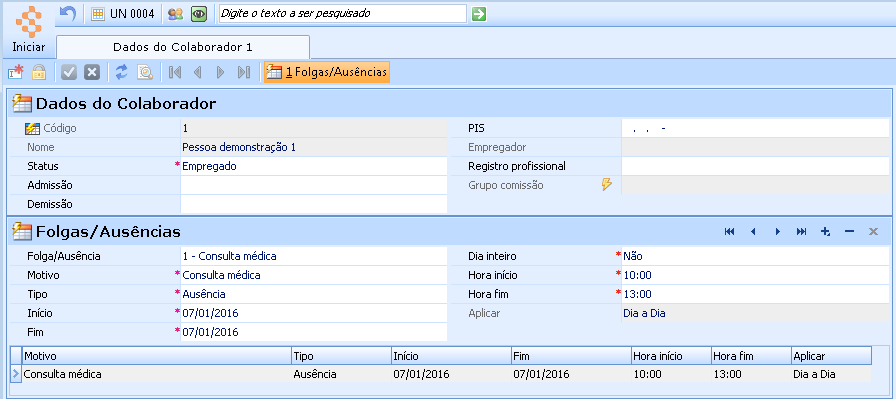
Figura
26 - Gerenciar Folga
Consulte o cadastro de Folgas e Ausências para mais detalhes.
Neste processo pode-se registrar as férias do colaborador. Veja o exemplo abaixo:
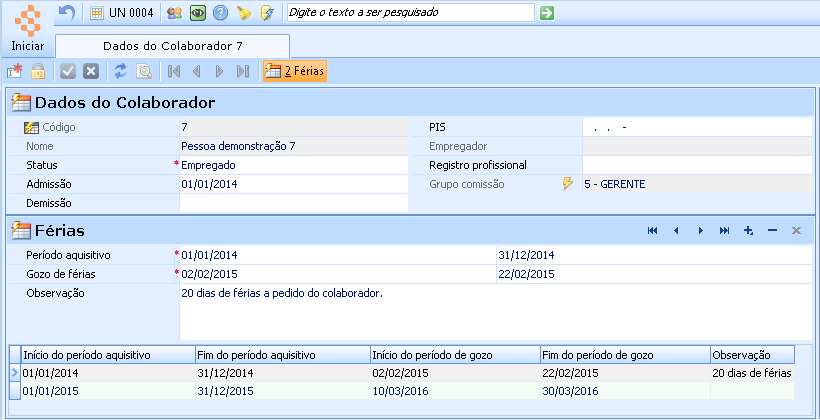
Figura
27 - Gerenciar Férias
Esta funcionalidade de registrar férias, somente pode acessada a partir do cadastro de Pessoa.
Informar as datas de "Período aquisitivo" e quando o funcionário estará de férias, ou seja, "Gozo de férias". E ainda pode-se informar quaisquer observações necessárias.
O funcionário em seu período de "Gozo de férias" não poderá ser escalado na "Agenda", sendo impeditivo.
Neste cadastro que se informa sobre o horário do colaborador na empresa, como demonstrado abaixo:
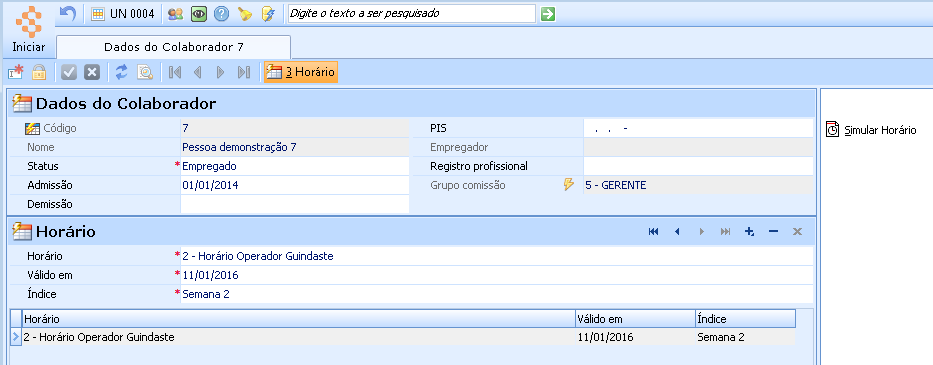
Figura
28 - Gerenciar Horário
"Horário": selecione entre os horários cadastrados em Iniciar > Horário. Mais informações clique aqui.
"Válido em": é a data que informa de quando está valendo o horário do colaborador;
"Índice": informe qual será a semana utilizada como referência para iniciar a agenda do colaborador. Por exemplo, considerando que o colaborador tem 4 semanas com horários diferentes - por causa da solicitação do cliente - defini-se neste campo qual das 4 será considerado como a inicial. Com a finalidade de ter um melhor entendimento deste cenário, foi criado o processo "Simular horário".
Permite realizar simulação de horários para o colaborador a fim de ponderar qual o melhor para se iniciar sua agenda. Veja o exemplo:
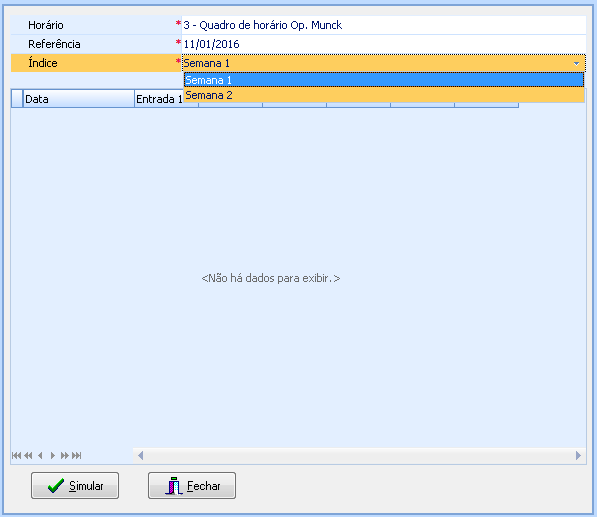
Figura
29 - Processo Simular
Horário
Neste caso acima, o "Horário" informado possibilita duas semanas. Sendo a referência o dia 11/01/2016, se escolhermos no campo "Índice" a Semana1 aparecerá de uma forma e a Semana2 de outra. Basta selecionar no campo "Índice" e clicar em Simular, veja o exemplo:
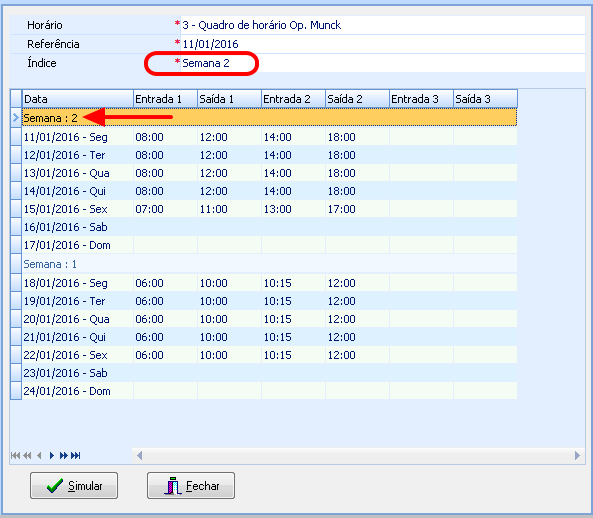
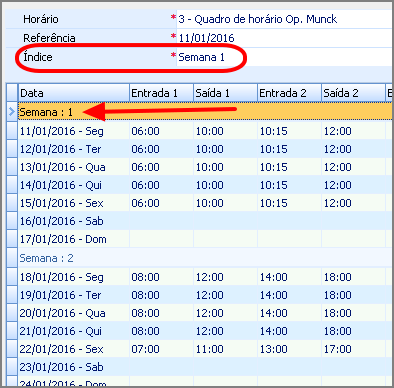
Figura
30 - Processo Simular
Horário - índice
Aba "3-Inf. Tributárias / Fiscais"
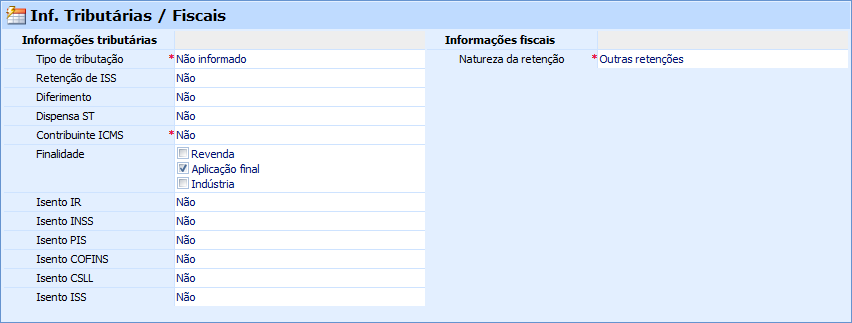
Figura
31 - Tela de cadastro
de Pessoa, aba "3 Inf. Tributárias / Fiscais"
Essa aba não será exibida para as pessoas com relacionamento igual à "Funcionário" ou "Funcionário de terceiros".
Nesta devem ser inseridas as informações tributárias e fiscais do cadastro:
"Tipo de tributação": Selecione a forma de controle dos tributos da empresa que está sendo cadastrada (forma de cobrança de impostos). Escolha entre:
"Não informado": Utilizado para os casos em que a pessoa que está sendo cadastrada não possui tributação, uma vez que não tem comportamento empresarial.
"Pessoa física": Profissional autônomo. De acordo com a legislação vigente (Decreto 3000/99 do Regulamento do Imposto de Renda), os rendimentos recebidos por profissionais autônomos de outras pessoas físicas deverão ser tributados mensalmente a título de imposto de renda, aplicando sobre os rendimentos auferidos no mês a tabela para cálculo do imposto de renda na fonte, é o chamado carnê leão. Também ocorre a tributação pelo imposto de renda, nos casos de pagamentos efetuados por pessoas jurídicas aos profissionais autônomos, porém, neste caso, ocorrerá a retenção do imposto na fonte (no momento do pagamento) efetuado pela pessoa jurídica, sendo aplicada para o cálculo do imposto devido, da mesma forma, a tabela do imposto de renda na fonte.
"Sociedade civil": Sociedade civil refere-se à arena de ações coletivas voluntárias em torno de interesses, propósitos e valores. Na teoria, as suas formas institucionais são distintas daquelas do estado, família e mercado, embora na prática as fronteiras entre estado, sociedade civil, família e mercado sejam frequentemente complexos, indistintos e negociados. A sociedade civil comumente abraça uma diversidade de espaços, atores e formas institucionais, variando em seu grau de formalidade, autonomia e poder. Sociedades civis são frequentemente povoadas por organizações como instituições de caridade, organizações não-governamentais de desenvolvimento, grupos comunitários, organizações femininas, organizações religiosas, associações profissionais, sindicatos, grupos de auto-ajuda, movimentos sociais, associações comerciais, coalizões e grupos ativistas.
"Lucro presumido": A expressão Lucro Presumido representa uma modalidade de apuração de apenas 2 tributos: Imposto de Renda – Pessoa Jurídica (IRPJ) e Contribuição Social sobre o Lucro Líquido (CSLL), pagos trimestralmente, encerrados em 31 de março, 30 de junho, 30 de setembro e 31 de dezembro. A sistemática é utilizada para presumir o lucro da pessoa jurídica a partir de sua receita bruta e outras receitas sujeitas à tributação. Em termos gerais, trata-se de um lucro fixado a partir de percentuais padrões aplicados sobre a Receita Operacional Bruta - ROB. Sobre o referido resultado somam-se as outras receitas auxiliares (receitas financeiras, aluguéis esporádicos, entre outras). Assim, por não se tratar do lucro contábil efetivo, mas uma mera aproximação fiscal, denomina-se de Lucro Presumido.
"Lucro real": De acordo com o art. 247 do RIR/1999, lucro real é o lucro líquido do período de apuração ajustado pelas adições, exclusões ou compensações prescritas ou autorizadas pela legislação fiscal. A determinação do lucro real será precedida da apuração do lucro líquido de cada período de apuração com observância das leis comerciais. Como regra as empresas apuram o imposto de renda devido em períodos trimestral, encerrados em 31 de março, 30 de junho, 30 de setembro e 31 de dezembro de cada ano.
"Lucro real estimado obrigatório": O Lucro Real obrigatório é regido pela Lei n° 9.718/98: Art. 14. Estão obrigadas à apuração do lucro real as pessoas jurídicas: I – cuja receita total, no ano-calendário anterior seja superior ao limite de R$ 48.000.000,00 (quarenta e oito milhões de reais), ou proporcional ao número de meses do período, quando inferior a 12 (doze) meses; (Redação dada pela Lei nº 10.637, de 2002); II – cujas atividades sejam de bancos comerciais, bancos de investimentos, bancos de desenvolvimento, caixas econômicas, sociedades de crédito, financiamento e investimento, sociedades de crédito imobiliário, sociedades corretoras de títulos, valores mobiliários e câmbio, distribuidoras de títulos e valores mobiliários, empresas de arrendamento mercantil, cooperativas de crédito, empresas de seguros privados e de capitalização e entidades de previdência privada aberta; III – que tiverem lucros, rendimentos ou ganhos de capital oriundos do exterior; IV – que, autorizadas pela legislação tributária, usufruam de benefícios fiscais relativos à isenção ou redução do imposto; V – que, no decorrer do ano-calendário, tenham efetuado pagamento mensal pelo regime de estimativa, na forma do art. 2º da Lei nº 9.430, de 1996; VI – que explorem as atividades de prestação cumulativa e contínua de serviços de assessoria creditícia, mercadológica, gestão de crédito, seleção e riscos, administração de contas a pagar e a receber, compras de direitos creditórios resultantes de vendas mercantis a prazo ou de prestação de serviços (factoring); VII – que explorem as atividades de securitização de créditos imobiliários, financeiros e do agronegócio. (Incluído pela Lei nº 12.249, de 11 de junho de 2010) (Vide Lei nº 12.249/2010, art. 139, inc I, d). Nos demais casos a opção de lucro real fica a critério do contador e proprietário da entidade.
"Lucro real estimado opcional": Para as pessoas jurídicas que não estão obrigadas a tributação pelo lucro real, é opcional a forma de tributação, pois às vezes acaba sendo compensatório principalmente para as prestadoras de serviços que a base tributação é de 32%, conforme lei 9.249/95 art. 15. Porém esse tipo de opção deve avaliar também o reflexo causado no cálculo do PIS e da COFINS.
"ME - SIMPLES": Considera-se ME, para efeito do Simples, a pessoa jurídica que tenha auferido, no ano-calendário, receita bruta igual ou inferior a um valor determinado (verifique com seu contador qual valor é considerado) - pode ser ajustado de acordo com o ano em que está sendo definida a tributação da empresa.
"EPP SIMPLES": Considera-se EPP, para efeito do Simples, a pessoa jurídica que tenha auferido, no ano-calendário, receita bruta dentro de uma determinada faixa de valores (verifique com seu contador quais valores considerados) - podem ser ajustados de acordo com o ano em que está sendo definida a tributação da empresa. NOTA: A Lei nº 9.964 de 2000 (art. 10) dispõe que o tratamento tributário simplificado e favorecido das microempresas e das empresas de pequeno porte é o estabelecido pela Lei nº 9.317 de 1996, e alterações posteriores, não se aplicando, para esse efeito, as normas constantes da Lei nº 9.841 de 1999 (Estatuto das Microempresas e Empresas de Pequeno Porte).
"SUPER SIMPLES": O Super Simples unifica vários impostos, até então recolhidos separadamente por essas empresas e os reduz sobremaneira na maioria dos casos. Serão unificados os seguintes impostos e contribuições: IRPJ, IPI, CSLL, COFINS, PIS/PASEP, INSS, ICMS e ISS.
|
Em todos os casos acima, para escolher o tipo é necessário verificar com a contabilidade da empresa que dará mais informações sobre cada tipo e qual deles escolher no cadastro. |
"Retenção de ISS": Marque para indicar que toda nota fiscal gerada para este cliente terá retenção de ISS na fonte. A retenção do ISS será realizada nos serviços prestados em que o imposto seja devido no local de prestação do serviço, nos casos em que os serviços são prestados em local diferente (outro município) do estabelecimento prestador (sede, filial, escritório). Esta retenção está prevista na Lei Complementar nº 116/03, artigo 3º, e abrangerá diversos serviços especificados nos incisos I ao XXII do referido artigo.
"Diferimento": Marque para indicar que nas operações realizadas haverá redução do valor do imposto de ICMS. O percentual de desconto será buscado no cadastro de ICMS, campo "% diferimento" caso este não possua valor, será buscado no campo "% Redução".
|
O diferimento implica na prática que adia o pagamento do imposto devido em uma etapa, transferindo-o para uma etapa posterior; daí decorrendo que o recolhimento será de responsabilidade do contribuinte para o qual se envia a mercadoria. Ao receber a mercadoria, é encerrada a fase do diferimento. Pode ser considerada uma forma de substituição tributária no qual o imposto será pago por terceira pessoa. Entre em contato com o contador responsável da empresa para mais informações sobre o diferimento do ICMS. |
"Dispensa ST": Marque para indicar que a cobrança da substituição não será feita. Se desmarcado a cobrança será feita quando cliente/fornecedor possuir regime especial.
"Contribuinte ICMS": Marque para indicar que o cliente/fornecedor é um contribuinte do ICMS. Este campo será verificado nas operações, o ICMS será buscado de acordo com o que for marcado.
"Finalidade": Indique a finalidade da venda/compra deste cliente/fornecedor, escolha entre:
"Revenda": Campo deve ser marcado para indicar que as operações do cliente/fornecedor são para aplicação de revenda, ou seja, a mercadoria está sendo vendida/comprada para revenda.
"Aplicação final": Campo deve ser marcado para indicar que as operações do cliente/fornecedor são para aplicação final na empresa, ou seja, a mercadoria está sendo vendida/comprada para utilização própria da empresa. Este campo será marcado por padrão na conversão do sistema e na inclusão de novos clientes, podendo ser alterado.
"Indústria": Campo deve ser marcado para indicar que as operações do cliente/fornecedor são para aplicação na indústria, ou seja, a mercadoria está sendo vendida/comprada para aplicação na industrialização de outro produto.
"Informações fiscais"
"Nat. da retenção": Selecione o indicador da natureza de retenção na fonte, utilizado quando houver retenção de PIS/COFINS, utilizado para a geração do arquivo de EFD. Escolha entre: 01 - Retenção por Órgãos, Autarquias e Fundações Federais / 02 - Retenção por outras Entidades da Administração Pública Federal / 03 - Retenção por Pessoas Jurídicas de Direito Privado / 04 - Recolhimento por Sociedade Cooperativa / 05 - Retenção por Fabricante de Máquinas e Veículos / 99 - Outras Retenções. Verifique com a contabilidade da empresa qual o código a ser informado.
|
A EFD Contribuições trata-se de um arquivo digital instituído no Sistema Publico de Escrituração Digital – SPED, a ser utilizado pelas pessoas jurídicas de direito privado na escrituração da Contribuição para o PIS/Pasep e Cofins, nos regimes de apuração não-cumulativo e/ou cumulativo, com base no conjunto de documentos e operações representativos das receitas auferidas, bem como dos custos, despesas, encargos e aquisições geradores de créditos da não-cumulatividade. Os documentos e operações da escrituração representativos de receitas auferidas e de aquisições, custos, despesas e encargos incorridos, serão relacionadas no arquivo da EFD Contribuições em relação a cada estabelecimento da pessoa jurídica. A escrituração das contribuições sociais e dos créditos será efetuada de forma centralizada, pelo estabelecimento matriz da pessoa jurídica. A identificação do item irá compor o registro F600 do arquivo EFD, neste registro devem ser informados pela pessoa jurídica beneficiária da retenção/recolhimento os valores da contribuição para o PIS/pasep e da Cofins retidos na Fonte, decorrentes de: 1. Pagamentos efetuados por órgãos, autarquias e fundações da administração pública federal à pessoa jurídica titular da escrituração (art. 64 da Lei nº 9.430/96); 2. Pagamentos efetuados por empresas públicas, sociedades de economia mista e demais entidades sob o controle direto ou indireto da União, à pessoa jurídica titular da escrituração (art. 34 da Lei nº 10.833/03); 3. Pagamentos efetuados por outras pessoas jurídicas de direito privado, pela prestação de serviços de limpeza, conservação, manutenção, segurança, vigilância, transporte de valores e locação de mão-de-obra, pela prestação de serviços de assessoria creditícia, mercadológica, gestão de crédito, seleção e riscos, administração de contas a pagar e a receber, bem como pela remuneração de serviços profissionais, prestados pela à pessoa jurídica titular da escrituração (art. 30 da Lei nº 10.833/03); 4. Pagamentos efetuados por associações, inclusive entidades sindicais, federações, confederações, centrais sindicais e serviços sociais autônomos, sociedades simples, inclusive sociedades cooperativas, fundações de direito privado ou condomínios edifícios, pela prestação de serviços de limpeza, conservação, manutenção, segurança, vigilância, transporte de valores e locação de mão-de-obra, pela prestação de serviços de assessoria creditícia, mercadológica, gestão de crédito, seleção e riscos, administração de contas a pagar e a receber, bem como pela remuneração de serviços profissionais, prestados pela à pessoa jurídica titular da escrituração (art. 30 da Lei nº 10.833/03); 5. Pagamentos efetuados por órgãos, autarquias e fundações da administração pública estadual, distrital ou municipal, à pessoa jurídica titular da escrituração (art. 33 da Lei nº 9.430/96); 6. Pagamentos efetuados por pessoa jurídica fabricante de veículos e peças, referentes à aquisição de auto peças junto à pessoa jurídica titular da escrituração (art. 3º da Lei nº 10.485/02); 7. Outras hipóteses de retenção na fonte das referidas contribuições sociais, previstas na legislação tributária. Além das hipóteses de retenção na fonte acima especificadas, devem também ser escriturados neste registro os valores recolhidos de PIS/Pasep e de Cofins, pelas sociedades cooperativas que se dedicam a vendas em comum, referidas no art. 82 da Lei nº 5.764/71, que recebam para comercialização a produção de suas associadas, conforme disposto no art. 66 da Lei nº 9.430/96. |
Aba "4-Informações adicionais":
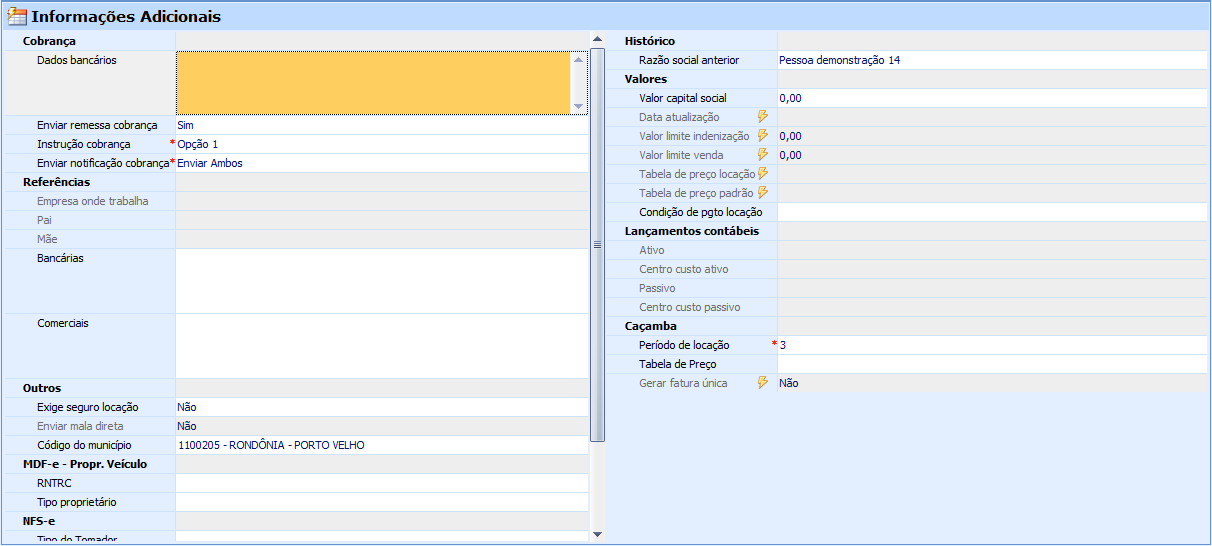
Figura
32 - Tela de cadastro
de Pessoa, aba "4 Informações Adicionais"
"Cobrança"
"Dados bancários": Informe os dados bancários do cadastro.
Clique no botão  para abrir a tela "Dados bancários pessoa" onde será possível
escolher um texto pré-configurado no sistema (clique
aqui para mais informações sobre o cadastro de texto) ou ainda
ser digitado um texto livre para os dados. Clique no botão
para abrir a tela "Dados bancários pessoa" onde será possível
escolher um texto pré-configurado no sistema (clique
aqui para mais informações sobre o cadastro de texto) ou ainda
ser digitado um texto livre para os dados. Clique no botão  para gravar as informações.
para gravar as informações.
"Enviar remessa cobrança": Marque para indicar que o boleto de cobrança deste cliente deve ser incluído nos arquivos de remessa que são gerados para serem enviados ao banco. Usado pelo módulo de integração bancária.
"Instrução cobrança": Selecione a instrução de cobrança que será utilizada para o protesto de contas, escolha entre "Opção 1" e "Opção 2", essas opções serão configuradas no cadastro de contas, na sub-aba "Configuração Integração Bancária", clique aqui para mais informações sobre a rotina de protesto de contas.
"Enviar notificação de cobrança": Informa se este
cliente deve ou não receber lembretes de cobrança, com o objetivo
de diminuir inadimplência dos clientes cadastrados no sistema Sisloc
antecipando o envio do boleto antes de seu vencimento. O valor padrão
deste campo é SIM.
Os lembretes são enviados automaticamente por SMS ou por email. Este
campo somente aparecerá se o "Tipo de relacionamento" for
igual a Cliente. Também deve estar habilitado e contratado o módulo
de NOTIFICAÇÃO (Entrar em contato com a SISLOC para aquisição do SISLOC
PLUS).
"Referências"
"Empresa onde trabalha": Informe o nome da empresa onde a pessoa trabalha. Habilitado para cadastros que tenham o campo "Tipo" marcado como "Física".
"Pai", "Mãe": Informe o nome do pai e da mãe da pessoa cadastrada. Habilitado para cadastros que tenham o campo "Tipo" marcado como "Física".
Informe as referências "Bancárias" e "Comerciais"
obtidas para o cadastro. Clique no botão  para
abrir a tela de referências onde será possível selecionar um texto
pré-configurado no sistema (clique
aqui para mais informações sobre o cadastro de texto) ou ainda
digitar um texto livre para a referência. Clique no botão
para
abrir a tela de referências onde será possível selecionar um texto
pré-configurado no sistema (clique
aqui para mais informações sobre o cadastro de texto) ou ainda
digitar um texto livre para a referência. Clique no botão  para gravar os dados digitados.
para gravar os dados digitados.
"Outros"
"Exige seguro locação": Marque para indicar exigência de seguro de todos os equipamentos locados para essa pessoa. Essa escolha deve ser feita pelo cliente no momento de seu cadastro e significa que ao locar um equipamento este deverá, obrigatoriamente, possuir controle de seguro (controle localizado na aba "2-Patrimônio", sub-aba "Complemento" do cadastro do produto, clique aqui para mais informações) caso contrário não será possível efetuar a locação para o cliente. Geralmente, nestes casos, sempre que o cliente efetua uma locação exige que no contrato exista uma cláusula especificando sobre o seguro do equipamento.
"Enviar mala direta": Marque para indicar que será
enviado mala direta para este cadastro. Considerada ao acessar a rotina
de envio de mala direta através do módulo de marketing
e relacionamento. Clique no processo  para alternar
entre "Sim" (marcar) ou "Não" (desmarcar) este
campo.
para alternar
entre "Sim" (marcar) ou "Não" (desmarcar) este
campo.
"Código do município": Informe o código do município para o endereço padrão do cadastro. Importante para a emissão de nota fiscal eletrônica e único para cada município. Ao digitar o número, o sistema validará se esse código está registrado no cadastro de município e se não existir será apresentada uma mensagem de erro e o cadastro não poderá ser salvo.
"Veículo": Selecione a placa do veículo utilizado pelo funcionário na empresa. Campo é habilitado apenas para pessoas com tipo "Funcionário" ou "Funcionário de terceiros" e quando o módulo Locação de Caçambas ou Relatórios Gerenciais estiver habilitado. A lista apresentará as placas informadas no cadastro de patrimônios de equipamentos pertencentes do grupo que possui o Tipo igual à Veículo e suas descrições. Este vínculo será utilizado:
CAÇAMBA: no processo de Ordem de serviços pendentes, no momento da execução da programação do motorista, assim ao informar o motorista o veículo será preenchido automaticamente;
LOCAÇÃO: na Remessa tem o processo "Programar entrega" que ao selecionar o motorista que tem vinculado a ele um veículo, será sugerido automaticamente.
"MDF-e - Propr. Veículo"
"NF"
"NF Comunicação (Modelo 21/22)"
Esta seção será exibida quando o módulo "NF Comunicação (Mod. 21)" estiver habilitado:
"Tipo de cliente": Selecione o tipo de cliente. Clique
no botão  e escolha um dos tipos disponíveis.
e escolha um dos tipos disponíveis.
"Cd. ident. do cliente": Informe o código de identificação do consumidor ou assinante utilizado pelo contribuinte para emissão da Nota Fiscal de Comunicação Modelo 21.
"Histórico"
"Razão Social Anterior": Informe o nome da antiga razão social da empresa cadastrada caso a mesma possua.
"Valores"
"Valor capital social": Informe o valor total do capital social da empresa cadastrada, o capital social de uma empresa é o montante gasto para constituir a empresa e iniciar suas atividades enquanto a mesma não gera recursos suficientes para se sustentar. Habilitado para cadastros que tenham o campo "Tipo" marcado como "Jurídica".
"Data atualização": Informe a data da última atualização
do cadastro. Clique no processo  para
abrir o formulário de alteração da data.
para
abrir o formulário de alteração da data.
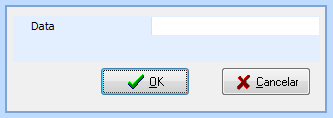
Figura
33 - Formulário de
alteração da data de atualização do cadastro
"Valor limite indenização": Informe o valor limite
de indenização do cliente. Se o sistema estiver configurado para verificar
o limite de indenização do cliente ao aprovar uma remessa, na inclusão
da remessa o processo "Liberação de Remessa" ficará habilitado
e se o valor da remessa for maior que o informado neste campo, será
necessário fazer a liberação desta para prosseguir com a locação.
Clique no botão  para abrir o formulário
de alteração do valor limite.
para abrir o formulário
de alteração do valor limite.
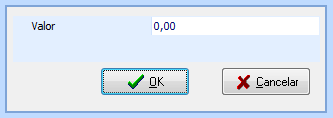
Figura
34 - Formulário de
alteração do Valor limite de indenização para a Pessoa
"Valor limite venda": Informe o valor limite para
efetuar venda para este cliente, após informar este valor ao efetuar
a venda e seu valor for maior que o estipulado neste campo será necessário
fazer a liberação da venda, esta liberação só poderá ser realizada
por um usuário com acesso liberado neste processo. Clique no botão
 para abrir o formulário de alteração do valor.
para abrir o formulário de alteração do valor.
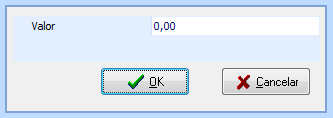
Figura
35 - Formulário de
alteração do Valor limite de venda para a Pessoa
"Tabela de preço de locação": possibilita estabelecer uma tabela de preço de locação específica para utilizar nos contratos. Finalidade: mesmo que um cliente tenha vários contratos, a tabela de preço poderá ser a mesma. Ao incluir uma ficha de locação o Sisloc buscará primeiramente as informações da Tabela de Preço de Locação do cadastro da pessoa e posteriormente a Tabela de Preço padrão do cadastro da empresa.
"Tabela de preço padrão": vincular a esta pessoa a tabela de preço específica para ele. Selecione a tabela através do processo identificado pelo ícone "raio". Este processo possui controle de permissão.
"Condição de pgto locação": Informe a condição de
pagamento para as locações desse cliente. Clique no botão  e selecione a condição
desejada.
e selecione a condição
desejada.
Nesta seção serão feitas as configurações para a geração de lançamentos contábeis do sistema. Clique no processo "Conf. Lanç. Contábeis" para abrir a tela "Lançamentos contábeis".
|
ATENÇÃO: Essa funcionalidade está disponível até a versão 16.3 dos produtos Sisloc. A partir da versão 16.4 a integração contábil deverá ser operacionalizada pelo novo módulo de Movimentação Contábil. Entre em contato conosco e saiba mais sobre este módulo. |
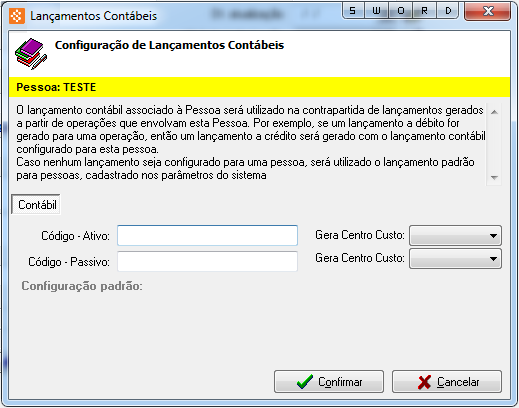
Figura
36 - Formulário de
configuração dos Lançamentos Contábeis da Pessoa
O lançamento contábil associado à pessoa será utilizado na contra partida de lançamentos gerados a partir de operações que a envolvam. Por exemplo, se um lançamento de débito for gerado para uma operação, então um lançamento de crédito será gerado com o lançamentos de crédito configurado para esta pessoa.
Caso nenhum lançamento seja configurado para uma pessoa, será utilizado o lançamento padrão para pessoas, cadastrado na configurações de lançamentos contábeis, clique aqui para mais informações.
Informe os seguintes dados:
"Código - Ativo": Informe o número do código para os lançamentos de ativos.
"Gera Centro Custo": Selecione "Sim" ou "Não" para a geração do centro de custo dos lançamentos ativos.
"Código - Passivo": Informe o número do código para os lançamentos de passivos.
"Gera Centro Custo": Selecione "Sim" ou "Não" para a geração do centro de custo dos lançamentos passivos.
Clique no botão 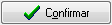 para
salvar as configurações.
para
salvar as configurações.
"Caçamba": os campos desta seção se referem à locação de Caçamba.
|
Esta seção é exibida apenas quando o módulo "Locação de Caçamba" estiver habilitado e o cadastro estiver com o campo "Relacionamento" preenchido como "Cliente". |
"Período de locação": Informe a quantidade de dias correspondente ao período, se a locação para essa pessoa for de cinco dias deve ser inserido o valor '5'. Ao incluir uma pessoa este campo virá preenchido com o valor informado nos parâmetros gerais do sistema. Este período será utilizado durante o faturamento de uma locação de caçamba para o cliente e não poderá ficar zerado.
"Cobrar diária extra": Informe "Sim" para indicar que ao atrasar a devolução da caçamba, será cobrado o valor de diária extra no faturamento.
"Tabela de preço": Selecione a tabela de preço padrão a ser utilizada para este cliente na locação de caçambas. A utilização da tabela de preço respeitará a seguinte hierarquia: 1ª - Tabela vinculada ao cadastro da obra (campo "Tab. preço" da aba "5 Local" do cadastro de pessoa) / 2ª - Tabela vinculada ao cadastro de cliente (campo "Tabela de preço" da aba "3 Informações adicionais" do cadastro de pessoa) / 3ª - Tabela vinculada ao cadastro de região / 4ª Tabela vinculada ao serviço de entrega.
"Gerar fatura única": Atende à necessidade de faturamento unificado, ao informar "Sim" será gerada apenas uma fatura contendo todos os serviços de todas as obras do cliente. O demonstrativo do faturamento continuará a ser gerado por obra.
Se for informado "Sim", os campos abaixo serão ocultados no cadastro de obra e apresentados somente nesta aba (Informações adicionais), ao informar "Não" eles serão ocultados neste aba e apresentados apenas no cadastro de obra. Ao alternar entre "Sim" e "Não" as informações dos campos serão transportadas de uma aba a outra, assim o sistema manterá a integridade das informações já configuradas.
Se o campo "Gerar fatura única" acima estiver selecionado como "Não", os campos abaixo não serão apresentados na aba "3 Informações adicionais", mas sim juntos às informações de cadastro de Obra do cliente, aba "5 Local".
"Regra de cobrança": Selecione a regra aplicada para a cobrança da locação, será a referência de corte para medição da locação. Este campo define o período de faturamento e apresenta as seguintes opções:
"Diária": Ao selecionar essa opção, após finalizar a rotina de faturamento o sistema atualizará a "Data da próxima medição" para o dia seguinte;
"Semanal": Ao selecionar essa opção, após finalizar a rotina de faturamento o sistema atualizará a "Data da próxima medição" somando sete dias à data atual;
"Quinzenal": Ao selecionar esse opção, o sistema verificará o campo "Data da próxima medição":
Se for menor ou igual a "13", após finalizar a rotina de faturamento o sistema atualizará a "Data da próxima medição" somando 15 dias à data atual;
Se for igual a "14", "15" ou "16", após finalizar a rotina de faturamento o sistema atualizará a "Data da próxima medição" com o último dia do mês corrente;
Se for maior que "17" e menor que "28", após finalizar a rotina de faturamento o sistema atualizará a "Data da próxima medição" subtraindo 15 dias do dia atual e alterando para o mês seguinte;
Se for maior ou igual a "28", após finalizar a rotina de faturamento o sistema atualizará a "Data da próxima medição" alterando para o dia 15 do mês subsequente.
"Mensal": Ao selecionar essa opção, após finalizar a rotina de faturamento o sistema atualizará a "Data da próxima medição" para o mesmo dia do mês subsequente ao atual.
"Dt. prox. medição": Data de corte da medição, ao realizar o faturamento da locação o sistema atualizará este campo sugerindo a data do próximo fechamento de acordo com a opção selecionada no campo "Regra de cobrança".
"Modelo NF": Selecione o modelo para a emissão da nota fiscal desta obra, serão apresentados todos os modelos de notas cadastrados no sistema.
"Dias p/ vencimento": Informe o número de dias para o vencimento da fatura após sua emissão, ao incluir uma pessoa este campo virá preenchido com o valor informado nos parâmetros gerais do sistema. Será utilizado para calcular a data de vencimento da fatura de locação. O cálculo utilizado será: "Dt. geração da fatura" + "Dias p/vencimento".
"Configurações de apontamento"
Aba "Contato":
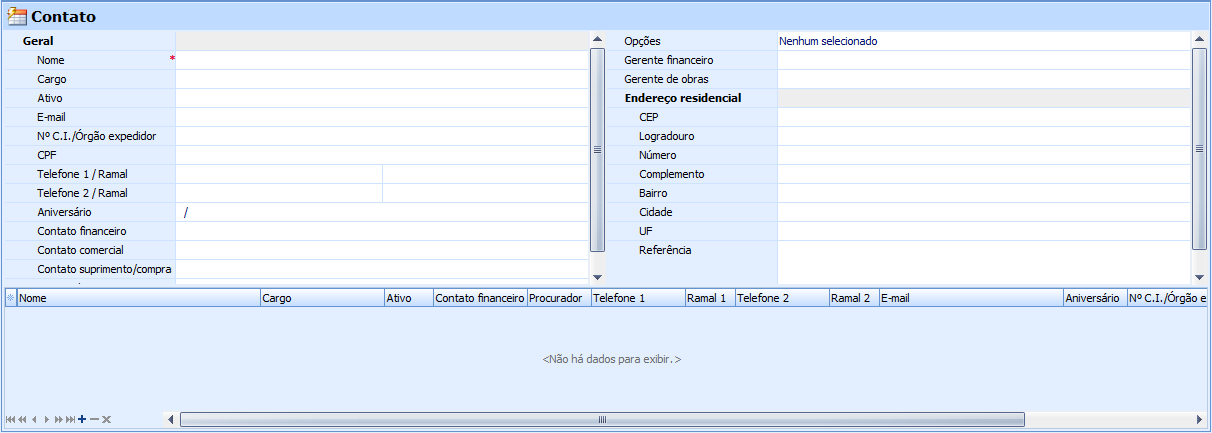
Figura
37 - Tela de Cadastro
de Pessoa, aba "5 Contatos"
Os seguintes campos serão exibidos:
"Nome": Informe o nome do contato.
"Cargo": Informe o cargo ocupado pelo contato.
"Ativo": Indique se o contato está ativo Sim ou Não.
"E-mail":
Informe o endereço de e-mail
para contato. Clique no processo  para enviar
uma mensagem para o e-mail
informado, se houver um e-mail
configurado na máquina a tela de novo e-mail
será aberta automaticamente ao clicar neste botão.
para enviar
uma mensagem para o e-mail
informado, se houver um e-mail
configurado na máquina a tela de novo e-mail
será aberta automaticamente ao clicar neste botão.
"Nº C.I./Órgão expedidor": Informe o número do documento de identidade e o órgão expedidor do mesmo.
"CPF": Informe o número do CPF do contato.
"Telefone 1" e "Telefone 2": Informe os números de telefone e o ramal para contato.
"Aniversário": Informe o dia e o mês de aniversário do contato, utilizados para o relatório de aniversariantes do período, clique aqui para mais informações do relatório.
"Contato Financeiro": Informe "Sim" para indicar se este é um contato financeiro, com esta opção marcada ao enviar o e-mail da NF-e para o cliente será enviada uma cópia para este contato se o mesmo possuir e-mail informado.
"Contato Comercial": Informe "Sim" para indicar se este é um contato comercial;
"Contato suprimento/compra": Informe "Sim" para indicar se este é um contato para aquisição de produtos;
"Procurador": Informe "Sim" para indicar se este é o procurador da empresa, com esta opção marcada o contato será utilizado na emissão dos contratos de locação do cliente.
"Opções": Informe em quais recursos do sistema esse contato será utilizado, escolha entre:
"Boletim de Medição(BM)": indica que o contato será utilizado para o envio de Boletim de medição, no processo de controle de boletim de medição. Para conseguir enviar um e-mail com o controle BM é necessário que o cadastro de cliente possua pelo menos um contato com o campo "Opções" selecionado com esse item;
"NF/Boleto": indica que, ao enviar as notas de débitos em Lote e o parâmetro "Utilizar os e-mails para envio de NF do(s)" estiver selecionado como "Contatos", o processo de envio das notas fiscais e boletos serão efetuados para esse contato;
"Signatário": indica que os contatos serão utilizados como signatários (pessoas que deverão assinar) na integração de contratos Sisloc e sistema Autentique;
"Gerente financeiro": Informe "Sim" para indicar se este é um contato que gerência o setor financeiro.
"Gerente de obras": Informe "Sim" para indicar se este é um contato que gerência as obras.
"CEP", "Logradouro", "Número", "Complemento", "Bairro", "Cidade", "UF": Informe os dados do endereço residencial do contato.
"Referência": Informe a referência para o endereço
informado. Clique no botão  para abrir a tela de referências onde será possível selecionar um
texto pré-configurado no sistema(clique
aqui para mais informações sobre o cadastro de texto) ou ainda
digitar um texto livre para a referência. Clique no botão
para abrir a tela de referências onde será possível selecionar um
texto pré-configurado no sistema(clique
aqui para mais informações sobre o cadastro de texto) ou ainda
digitar um texto livre para a referência. Clique no botão  para gravar os dados digitados.
para gravar os dados digitados.
Na parte inferior da tela serão listados aqueles contatos cadastrados anteriormente.
Aba "Local"
O nome desta seção pode variar de acordo com a informação do campo "Nomear locais de entrega como", dos parâmetros gerais do sistema.
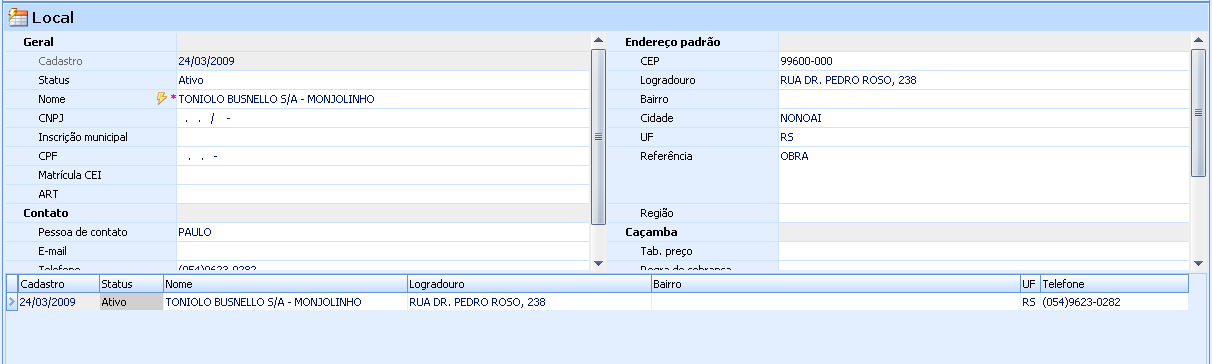
Figura
38 - Tela de cadastro
de Pessoa, aba "6 Local"
Esta aba é habilitada apenas para o cadastro de clientes, os seguintes campos serão exibidos:
"Geral"
"Cadastro": Preenchido pelo sistema com a data atual em que o cadastro está sendo realizado.
"Status": Selecione se o local de entrega está "Ativo" ou "Inativo". Se ao inativar o parâmetro "Trabalhar captador por carteira de clientes” estiver marcado, e houver carteira vinculado ao cliente, deve-se primeiro retirar o cliente desta carteira.
"Nome": Informe o nome para o local de entrega. Através do ícone "raio" será possível copiar informações do endereço do cliente para dados do local da obra. As informações nome do cliente, cnpj ou cpf, inscrição municipal (se o módulo Caçamba estiver habilitado) e o endereço padrão do cliente serão copiadas para os respectivos campos da obra. Este recurso possui permissão de acesso.
"CNPJ": Informe o número do CNPJ para pessoa jurídica.
"Inscrição municipal": Este campo será apresentado apenas quando o módulo "Ordem de serviço" estiver habilitado. Informe o número da inscrição municipal da empresa, a Inscrição Municipal (IM) é o número de identificação do contribuinte no Cadastro Tributário Municipal. A inscrição municipal está no alvará que deve ficar, em local visível a todos, na sede da empresa.
"CPF": Informe o número do CPF para pessoa física.
"Matrícula CEI": Informe o número de matrícula no cadastro específico do INSS. Apenas informativo.
"ART": Informe o registro do contrato entre o profissional e seu cliente - anotação de responsabilidade técnica. Apenas informativo.
|
Os campos "Mat. CEI" e "ART" serão utilizados principalmente no momento da entrega do equipamento na obra, a pessoa responsável pelo recebimento deve possuir estes documentos em mãos, pois o entregador só irá liberar a mercadoria se o recebedor estiver de posse e comprovar ser o responsável do recebimento. Isto ocorre pois existem casos em que o equipamento é entregue em uma obra que possui mais de uma empresa de serviços, então para ter o controle na entrega do equipamento estes documentos são solicitados. |
"Contato"
"Pessoa de contato": Informe o nome da pessoa de contato
do local de entrega. Clique no botão  para listar
os contatos já cadastrados na aba "5 Contatos", os campos
de filtro "Ativos" e "Inativos" estarão disponíveis
para buscar os registros conforme necessidade.
para listar
os contatos já cadastrados na aba "5 Contatos", os campos
de filtro "Ativos" e "Inativos" estarão disponíveis
para buscar os registros conforme necessidade.
"E-mail":
Informe o endereço de e-mail
do local de entrega. Clique no botão  para enviar
uma mensagem para o e-mail
informado, se houver um e-mail
configurado na máquina a tela de novo e-mail
será aberta automaticamente ao clicar neste botão.
para enviar
uma mensagem para o e-mail
informado, se houver um e-mail
configurado na máquina a tela de novo e-mail
será aberta automaticamente ao clicar neste botão.
"Telefone", "Fax": Informe os números de contato com o local de entrega.
"Endereço padrão"
"Logradouro", "Bairro", "Cidade",
"CEP", "UF": Informe os dados do endereço do local
de entrega. Utilize o processo  para copiar o mesmo
endereço do cadastro de pessoa para o endereço do contato.
para copiar o mesmo
endereço do cadastro de pessoa para o endereço do contato.
Obs.: Quando o módulo "Ordem de Serviço" estiver habilitado o sistema possuirá o cadastro de bairros e o campo "Bairro" passa a ser de seleção apresentando os itens cadastrados. Além desta modificação os campos "CEP", "Logradouro", "Bairro", "Cidade" e "UF" passam a ser de preenchimento obrigatório.
"Referência": Informe a referência para o endereço.
Clique no botão  para abrir a tela de referências onde será possível selecionar um
texto pré-configurado no sistema (clique
aqui para mais informações sobre o cadastro de texto) ou ainda
digitar um texto livre para a referência. Clique no botão
para abrir a tela de referências onde será possível selecionar um
texto pré-configurado no sistema (clique
aqui para mais informações sobre o cadastro de texto) ou ainda
digitar um texto livre para a referência. Clique no botão  para gravar os dados digitados.
para gravar os dados digitados.
"Região": Selecione a região onde está localizado o local de entrega. As opções listadas neste campo devem ser cadastradas através da tela "Cadastros -> Região".
"Caçamba": os campos desta seção se referem à locação de Caçamba.
|
Esta seção é exibida apenas quando o módulo "Ordem de serviço" estiver habilitado. Clique aqui para mais informações. |
"Tab. preço": Selecione a tabela de preço padrão a ser utilizada para este cliente na locação de caçambas. A utilização da tabela de preço respeitará a seguinte hierarquia: 1ª - Tabela vinculada ao cadastro da obra (campo "Tab. preço" da aba "5 Local" do cadastro de pessoa) / 2ª - Tabela vinculada ao cadastro de cliente (campo "Tabela de preço" da aba "3 Informações adicionais" do cadastro de pessoa) / 3ª - Tabela vinculada ao cadastro de região / 4ª Tabela vinculada ao serviço de entrega.
Se o campo "Gerar fatura única" acima estiver selecionado como "Sim", os campos abaixo não serão apresentados na aba "5 Local" mas sim juntos às informações do cliente, aba "3 Informações adicionais".
"Regra de cobrança": Selecione a regra aplicada para a cobrança da locação, será a referência de corte para medição da locação. Este campo define o período de faturamento e apresenta as seguintes opções:
"Diária": Ao selecionar essa opção, após finalizar a rotina de faturamento o sistema atualizará a "Data da próxima medição" para o dia seguinte;
"Semanal": Ao selecionar essa opção, após finalizar a rotina de faturamento o sistema atualizará a "Data da próxima medição" somando sete dias à data atual;
"Quinzenal": Ao selecionar esse opção, o sistema verificará o campo "Data da próxima medição":
Se for menor ou igual a "13", após finalizar a rotina de faturamento o sistema atualizará a "Data da próxima medição" somando 15 dias à data atual;
Se for igual a "14", "15" ou "16", após finalizar a rotina de faturamento o sistema atualizará a "Data da próxima medição" com o último dia do mês corrente;
Se for maior que "17" e menor que "28", após finalizar a rotina de faturamento o sistema atualizará a "Data da próxima medição" subtraindo 15 dias do dia atual e alterando para o mês seguinte;
Se for maior ou igual a "28", após finalizar a rotina de faturamento o sistema atualizará a "Data da próxima medição" alterando para o dia 15 do mês subsequente.
"Mensal": Ao selecionar essa opção, após finalizar a rotina de faturamento o sistema atualizará a "Data da próxima medição" para o mesmo dia do mês subsequente ao atual.
"Dt. prox. medição": Data de corte da medição, ao realizar o faturamento da locação o sistema atualizará este campo sugerindo a data do próximo fechamento de acordo com a opção selecionada no campo "Regra de cobrança".
"Modelo NF": Selecione o modelo para a emissão da nota fiscal desta obra, serão apresentados todos os modelos de notas cadastrados no sistema.
"Dias p/ vencimento": Informe o número de dias para o vencimento da fatura após sua emissão, ao incluir uma pessoa este campo virá preenchido com o valor informado nos parâmetros gerais do sistema. Será utilizado para calcular a data de vencimento na geração da fatura de locação. O cálculo utilizado será: "Dt. geração da fatura" + "Dias p/vencimento".
"Utilizar
inf. do(a)": "Utilizar informações do", Indica
se o sistema deverá utilizar as informações do "Cliente"
ou da "Obra" na geração da fatura de locação (razão
social, CNPJ, endereço...), esta situação é comum quando a locação
da caçamba é feita por empreiteiros. Ao utilizar as informações da
obra, será aberta a seção "Endereço cobrança" e "Endereço
faturamento" com as informações do endereço padrão do cliente,
conforme imagem abaixo:
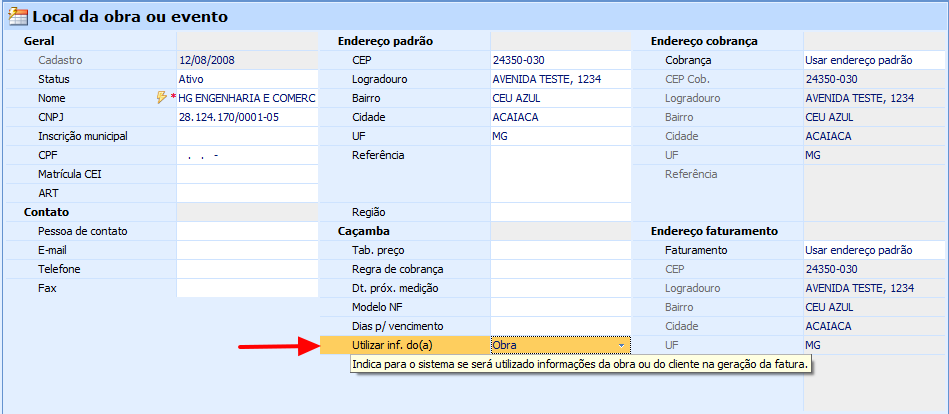
Figura
39 - Aba "Local
da obra ou evento" - campo "Utilizar inf. do(a)"
No campo "Faturamento" neste caso de "Obra" informado
no campo "Utilizar inf. do(a)" temos as seguintes regras:
Ao selecionar a opção "Usar endereço de cobrança", os dados do "Endereço de faturamento" são atualizados com os dados do "Endereço de cobrança";
Ao selecionar a opção "Usar endereço padrão", os dados do "Endereço de faturamento" são atualizados com os dados do "Endereço padrão".
E por fim, com esta configuração de "Obra"
informado no campo "Utilizar inf. do(a)", o endereço informado
na seção "Endereço faturamento" é que sairá no endereço do destinatário
na nota fiscal.
"Endereço cobrança": seção apresentada apenas se o campo "Utilizar informações do(a)" estiver selecionado como "Obra".
"Cobrança": Selecione se o endereço de cobrança será o mesmo que o endereço padrão ou não, escolha, respectivamente, "Usar endereço padrão" ou "Usar endereço de cobrança".
"CEP Cob.", "Logradouro", "Bairro", "Cidade" e "UF": O sistema preencherá os dados do endereço de cobrança com as mesmas informações do endereço padrão, porém ao selecionar a opção "Usar endereço de cobrança" no campo "Cobrança" será necessário incluir as informações do endereço de cobrança.
Obs.: Quando o módulo "Ordem de Serviço" estiver habilitado o sistema possuirá o cadastro de bairros e o campo "Bairro" passa a ser de seleção apresentando os itens cadastrados. Além desta modificação os campos "CEP", "Logradouro", "Bairro", "Cidade" e "UF" passam a ser de preenchimento obrigatório.
"Região": Selecione a região onde se localiza o endereço, você deve escolher entre as regiões já cadastradas no sistema.
"Referência": Informe a referência para este endereço,
clique no botão  para abrir a tela "Referência", onde será possível selecionar
um texto pré-configurado no sistema (clique
aqui para mais informações sobre o cadastro de texto no sistema)
ou ainda digitar uma referência do endereço, clique no botão
para abrir a tela "Referência", onde será possível selecionar
um texto pré-configurado no sistema (clique
aqui para mais informações sobre o cadastro de texto no sistema)
ou ainda digitar uma referência do endereço, clique no botão  para gravar as informações.
para gravar as informações.
Abaixo dos campos de cadastrado será exibida a listagem dos locais de obra já cadastrados.
Aba "Serviços"

Figura
40 - Cadastro de
pessoa, aba "Serviço"
Através desta aba será possível relacionar um serviço à pessoa cadastrada. Utilizado principalmente para aplicação do parâmetro "Permitir somente serviços do fornecedor", no pedido de compra.
Clique no botão  e selecione
o serviço desejado. Utilize o botão
e selecione
o serviço desejado. Utilize o botão  para salvar
os serviços, é possível inserir mais de um item por pessoa e apenas os
que estiverem ativos podem ser escolhidos.
para salvar
os serviços, é possível inserir mais de um item por pessoa e apenas os
que estiverem ativos podem ser escolhidos.
Aba "Campos Customizados":
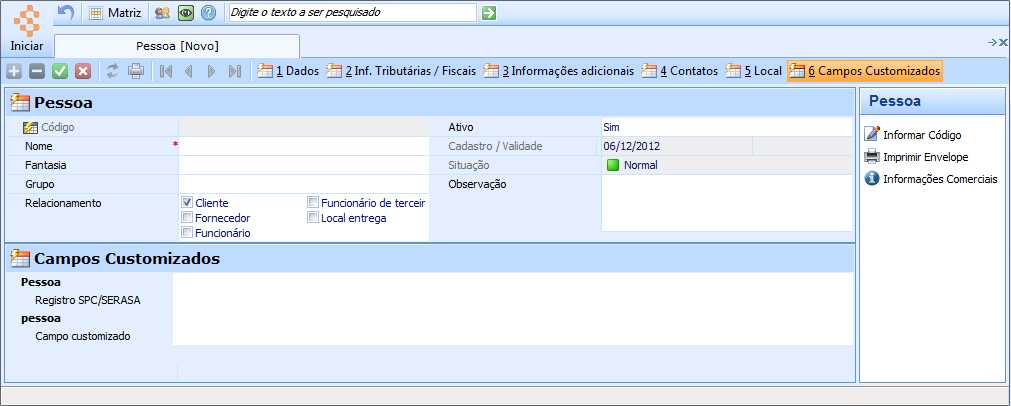
Figura
41 - Tela de cadastro
de Pessoa, aba "Campos Customizados"
Nesta aba serão exibidos os campos configurados no formulário
customizado de aplicação "Pessoa". Clique em  para gravar as informações
do cadastro de pessoa.
para gravar as informações
do cadastro de pessoa.
Aba "Contas Bancárias"
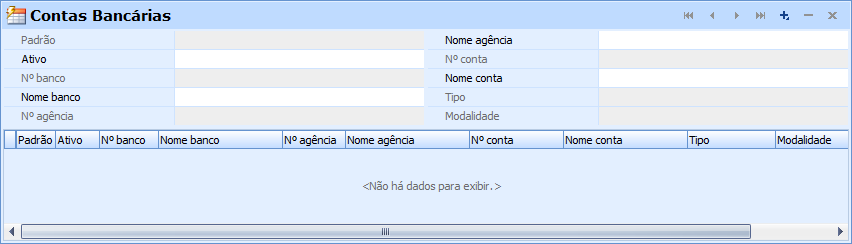
Figura 42 - Tela de cadastro
de Pessoa, aba "Contas Bancárias"
Nesta aba será possível cadastrar as contas do fornecedor, a primeira conta cadastrada será considerada como padrão automaticamente. Essas contas serão utilizadas para integração bancária de pagamentos eletrônicos, estarão disponíveis no título CAP com forma de pagamento selecionado como "Pagamento eletrônico", campo "Conta bancária".
Para incluir um registro clique em  e os campos serão habilitados:
e os campos serão habilitados:
"Padrão": Indica se a conta cadastrada é a padrão,
esse campo é preenchido com "Sim" automaticamente ao cadastrar
a primeira contra. Depois de salvar o registro, o processo  ficará disponível para
alterar a conta padrão, ao clicar neste processo a seguinte tela será
apresentada:
ficará disponível para
alterar a conta padrão, ao clicar neste processo a seguinte tela será
apresentada:
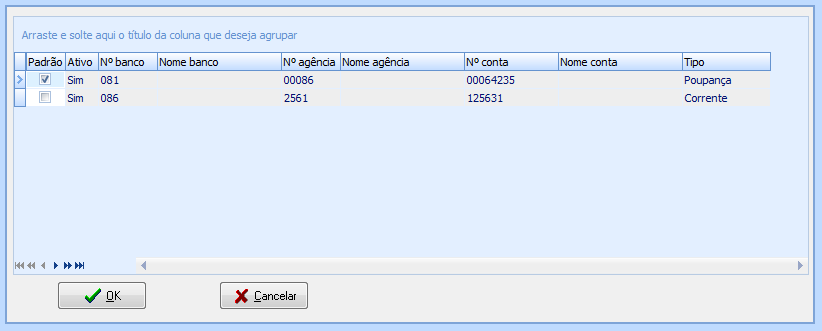
Figura
43 - Tela de alteração
da conta padrão do fornecedor
Utilize a coluna "Padrão" para selecionar qual conta será a padrão.
"Ativo": Selecione "Sim" para contas ativas.
"Nº banco": Informe o número do banco da conta cadastrada.
"Nome banco": Informe o nome do banco da conta cadastrada.
"Nº agência": Informe o número da agência responsável pela conta cadastrada.
"Nome agência": Informe o nome da agência responsável pela conta cadastrada.
"Nº conta": Informe o número da conta cadastrada.
"Nome conta": Informe o nome da conta cadastrada.
"Tipo": Selecione se a conta é do tipo "Poupança" ou "Corrente".
"Modalidade": Selecione como é a conta, escolha entre "Individual", "Conjunta", "Judicial / consignação individual" e "Judicial / consignação conjunta".
Clique em  para salvar as informações.
para salvar as informações.
Aba "Papéis Contábeis"
Obs: somente será demonstrado esta aba se o módulo contábil estiver habilitado.
O papel contábil tem a finalidade de atribuir os diferentes papéis que a Pessoa pode desempenhar no sistema com a visão da Contabilidade. Pode ser atribuído vários papéis a uma Pessoa.
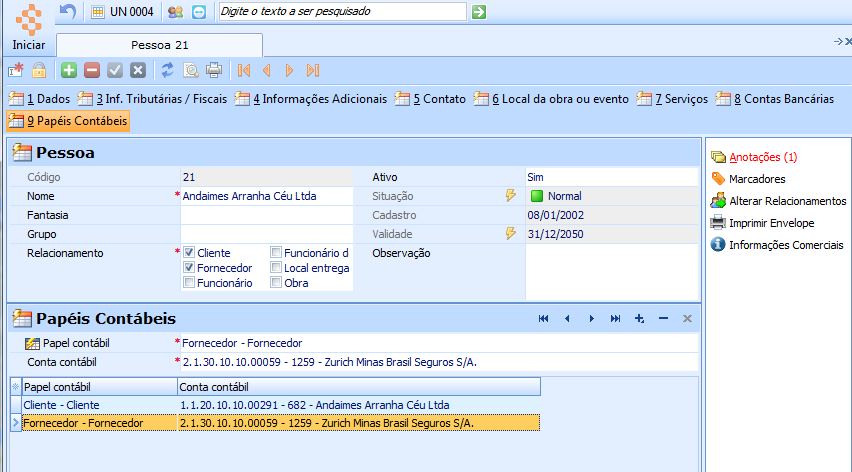
Figura
44 - Cadastro de
Pessoa, aba "Papéis Contábeis"
Neste exemplo acima, temos dois papéis atribuídos a pessoa ANDAIMES ARRANHA CEU LTDA, sendo um quando estiver com o papel de Cliente e outro para Fornecedor. No campo "Centro de resultado" está disponível somente para as contas do tipo "Resultado".
Observe que as contas contábeis destinadas a cada um são Analíticas.
Impressão do cadastro de Pessoa
Através do botão  será possível efetuar a impressão da listagem de cadastrados de pessoas
com algumas informações detalhadas. Ao clicar neste processo a seguinte
tela é exibida:
será possível efetuar a impressão da listagem de cadastrados de pessoas
com algumas informações detalhadas. Ao clicar neste processo a seguinte
tela é exibida:
Listagem "Completa"
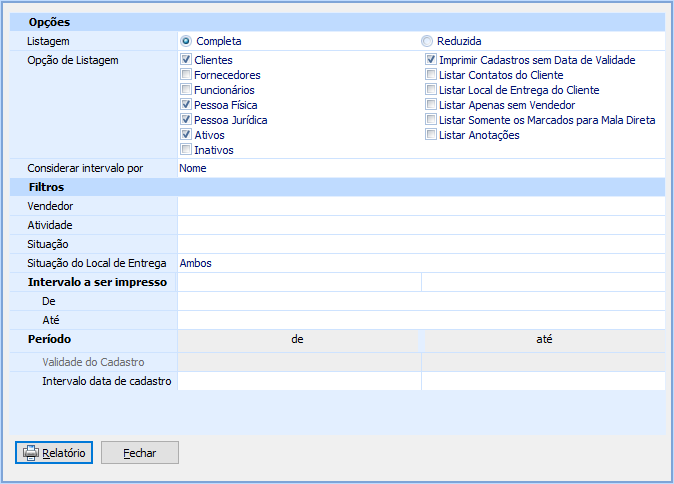
Figura
45 - Filtro para
a impressão do cadastro de pessoa
As seguintes opções estarão disponíveis para condicionar a busca dos registros:
"Opção de Listagem": Defina as opções para que o registro apareça na listagem, por exemplo, ao selecionar a opção "Cliente" para que o item seja exibido ele precisa possuir a opção "Cliente" marcada em seu cadastro. As opção existente são:
"Clientes", "Fornecedores" e "Funcionários": Marque qual o relacionado o registro precisa ter;
"Pessoa Física" e "Pessoa Jurídica": Marque qual tipo de pessoa será listado;
"Ativos" e "Inativos": Marque se o registro tem que estar ativo ou inativo para aparecer;
"Imprimir cadastros sem data de validade": Marque para indicar que os cadastros que não possuírem data de validade também serão listados;
"Listar Contatos do Cliente", "Listar Local de Entrega do Cliente" e "Listar Anotações": Indique o que será mostrado de atributo para os registros listados;
"Listar apenas sem vendedor": Marque para indicar que apenas os itens sem vendedor relacionados serão listados;
"Listar somente os marcados para mala direta": Marque para indicar que apenas os registros que estiverem marcados para o envio de mala direta (processo "Marc./Desm. Mala Direta" executado no cadastro) serão exibidos na listagem.
"Considerar intervalo por": indique se deve ser considerado o intervalo por "Código" do cadastro ou "Nome".
"Filtros"
"Vendedor": Se deseja buscar apenas os cadastros associados
a um vendedor específico, selecione-o neste campo. Utilize o botão
 para abrir a tela de pesquisa
do cadastro de pessoas do tipo "Funcionário".
para abrir a tela de pesquisa
do cadastro de pessoas do tipo "Funcionário".
"Atividade": Se deseja buscar apenas os cadastros
associados a uma atividade específica, selecione-a neste campo. Utilize
o botão  para abrir
a tela de pesquisa do cadastro de atividades.
para abrir
a tela de pesquisa do cadastro de atividades.
"Situação": Indique em qual situação o cadastro precisa estar para ser exibido.
"Situação do local de entrega": Indique em que situação o local de entrega cadastrado para o cliente deve estar para que este seja exibido na listagem. Esse campo será válido no relatório apenas quando a opção "Listar Local de Entrega do Cliente" estiver marcada no filtro do relatório.
"Intervalo a ser impresso", "De" e "Até": Informe o intervalo de códigos dos cadastros a serem exibidos, por exemplo se for informado no campo "De" o número 50 e no campo "Até" o número 60, então todos os cadastrados que estiverem condicionados ao restante do filtro que e possuírem o seu número de código entre 50 e 60 serão apresentados.
"Período":
"Validade do cadastro", "de" ..."até": Indique o intervalo em que a data de validade do cadastro deve estar para ser mostrado na listagem.
"Intervalo data de cadastro", "de" e "até": Indique o intervalo em que a data de cadastro do registro deve estar para ser mostrado na listagem.
|
Ao manter um dos campos em branco, todas as informações deste serão buscadas. Ex.: Campo "Centro de Resultado", ao deixá-lo em branco o sistema buscará as informações de todos os centros de resultados cadastrados no sistema. |
Clique no botão  para gerar a listagem desejada.
para gerar a listagem desejada.
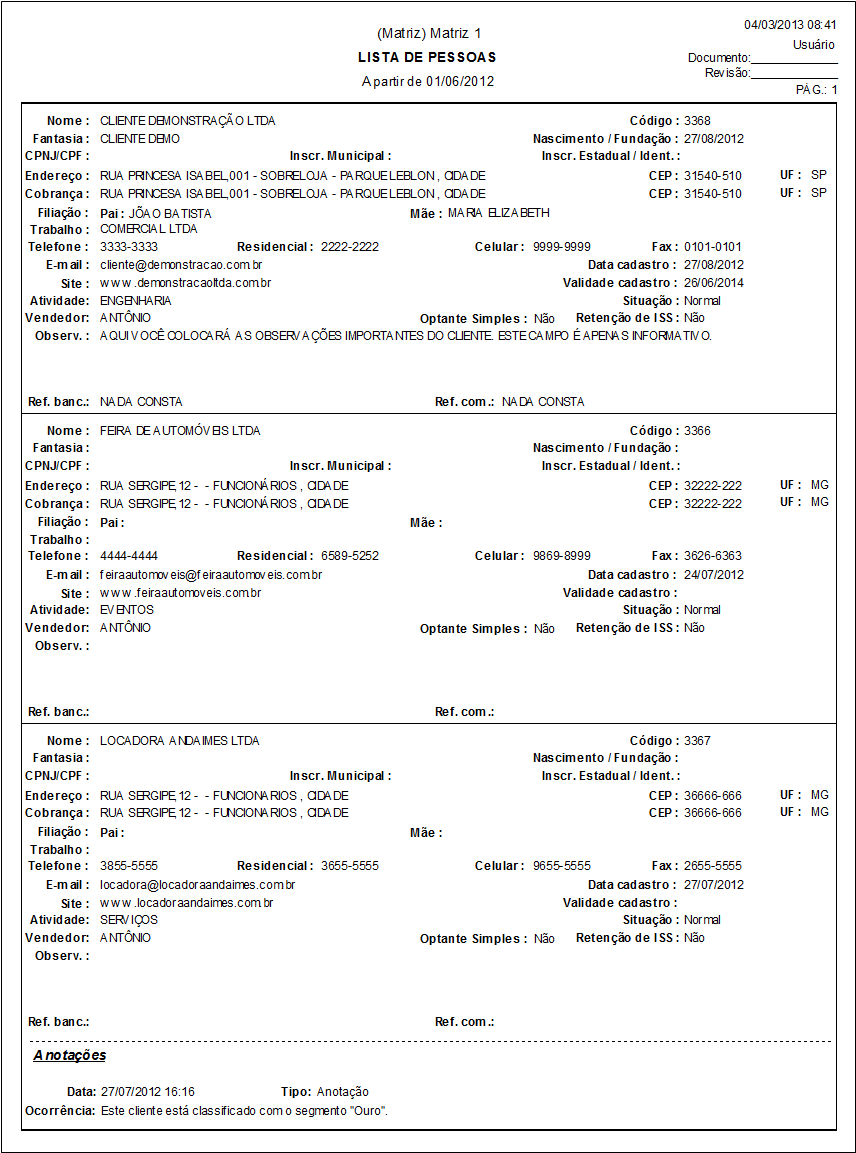
Figura
46 - Listagem completa
do cadastro de pessoa
Listagem "Reduzida"
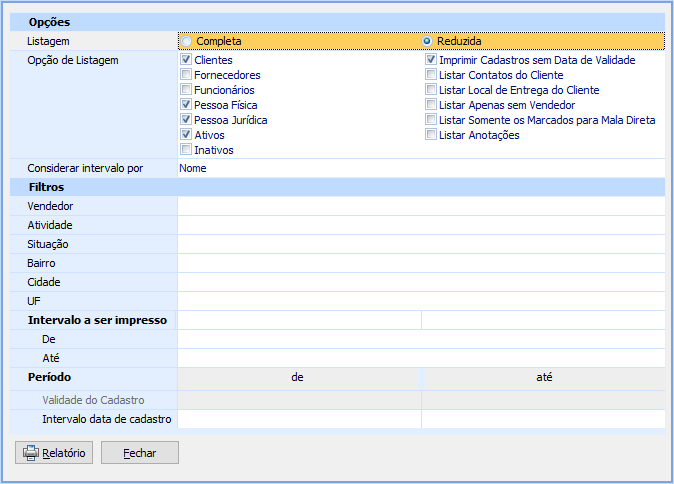
Figura
47 - Filtro da listagem
reduzida do cadastro de pessoa
As seguintes opções estarão disponíveis para condicionar a busca dos registros:
"Opção de Listagem": Defina as opções para que o registro apareça na listagem, por exemplo, ao selecionar a opção "Cliente" para que o item seja exibido ele precisa possuir a opção "Cliente" marcada em seu cadastro. As opção existente são:
"Clientes", "Fornecedores" e "Funcionários": Marque qual o relacionado o item precisa ter;
"Pessoa Física" e "Pessoa Jurídica": Marque qual tipo de pessoa será listado;
"Ativos" e "Inativos": Marque se o registro tem que estar ativo ou inativo para aparecer;
"Imprimir cadastros sem data de validade": Marque para indicar que os cadastros que não possuírem data de validade também serão listados.
"Considerar intervalo por": indique se deve ser considerado o intervalo por "Código" do cadastro ou "Nome".
"Filtros"
"Vendedor": Se deseja buscar apenas os cadastros associados
a um vendedor específico, selecione-o neste campo. Utilize o botão
 para abrir a tela de pesquisa
do cadastro de pessoas do tipo "Funcionário".
para abrir a tela de pesquisa
do cadastro de pessoas do tipo "Funcionário".
"Atividade": Se deseja buscar apenas os cadastros
associados a uma atividade específica, selecione-a neste campo. Utilize
o botão  para abrir
a tela de pesquisa do cadastro de atividades.
para abrir
a tela de pesquisa do cadastro de atividades.
"Situação": Indique em qual situação o cadastro precisa estar para ser exibido.
"Bairro": Se deseja buscar apenas os cadastros de um bairro específico, informe-o neste campo. O nome deve estar idêntico ao que foi informado no cadastro caso contrário não será exibido na listagem.
"Cidade": Se deseja buscar apenas os cadastros de uma cidade específica, informe-a neste campo. O nome deve estar idêntico ao que foi informado no cadastro caso contrário não será exibido na listagem.
"UF": Se deseja buscar apenas os cadastros de um Estado específico, informe sua sigla neste campo. A informação deve estar idêntica ao que foi informado no cadastro caso contrário não será exibido na listagem.
"Intervalo a ser impresso", "De" e "Até": Informe o intervalo de códigos dos cadastros a serem exibidos, por exemplo se for informado no campo "De" o número 50 e no campo "Até" o número 60, então todos os cadastrados que estiverem condicionados ao restante do filtro que e possuírem o seu número de código entre 50 e 60 serão apresentados.
"Período":
"Validade do cadastro", "de" ..."até": Indique o intervalo em que a data de validade do cadastro deve estar para ser mostrado na listagem.
"Intervalo data de cadastro", "de" e "até": Indique o intervalo em que a data de cadastro do registro deve estar para ser mostrado na listagem.
|
Ao manter um dos campos em branco, todas as informações deste serão buscadas. Ex.: Campo "Centro de Resultado", ao deixá-lo em branco o sistema buscará as informações de todos os centros de resultados cadastrados no sistema. |
Clique no botão  e será aberta a tela para indicar
o que deve ser impresso no cadastro:
e será aberta a tela para indicar
o que deve ser impresso no cadastro:
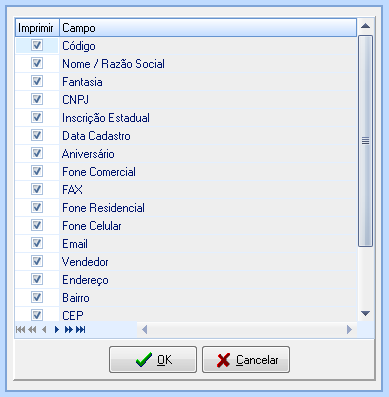
Figura
48 - Marque as informações
que devem ser mostradas no relatório
|
Se o seu sistema estiver utilizando a tecnologia três camadas (disponível apenas para Sisloc Premium) então a tela de exportação do relatório será exibida. |
No exemplo abaixo foram marcados os seguintes itens: "Código", "Nome / Razão Social", "Fantasia", "Data Cadastro", "Fone Comercial" e "Endereço", "Cidade" e "UF".

Figura
49 - Listagem reduzida
do cadastro de pessoa